Seagate PERSONAL CLOUD Manuel utilisateur
Vous trouverez ci-dessous de brèves informations sur le SRN21C. Créez une bibliothèque multimédia centralisée et sauvegardez facilement vos fichiers importants grâce aux applications gratuites Seagate. Utilisez Seagate Dashboard pour la sauvegarde de PC, Seagate Media pour la diffusion multimédia, et sauvegarde sur le Cloud.
PDF
Télécharger
Document
Seagate Personal Cloud Guide de l'utilisateur Modèle: SRN21C Cliquez ici pour accéder à une version à jour de ce document en ligne. Vous aurez également accès au contenu le plus récent, à des illustrations pouvant être agrandies, et profiterez d'une navigation et de fonctions de recherche améliorées. Cont ent s 1 Bienvenue . . . . . . . . . . dans . . . . . votre . . . . . Personal . . . . . . . . .Cloud . . . . . . . . . . . . . . . . . . . . . . . . . . . . . . . . . . . . . . . . . . . . . . . . . . . . . . .6 ....... . . . . . . . . . . . . . systèm Configuration . . . . . . e. . . . . . . . . . . . . . . . . . . . . . . . . . . . . . . . . . . . . . . . . . . . . . . . . . . . . . . . . . . . . . . . . . . . . . . . . . . . . . . . . . . . . . . . . . . . . .9. . . . . . . . . . . . ntenu Co . . . . . .de . . .l'emballage . . . . . . . . . . . . . . . . . . . . . . . . . . . . . . . . . . . . . . . . . . . . . . . . . . . . . . . . . . . . . . . . . . . . . . . . . . . . . . . . . . . . . . . . . . . . . . . . . . .9. . . . . . . . . . . . . . . . . .m Exigences . .atérielles . . . . . . . . . . . . . . . . . . . . . . . . . . . . . . . . . . . . . . . . . . . . . . . . . . . . . . . . . . . . . . . . . . . . . . . . . . . . . . . . . . . . . . . . . . . . . . . . . . . . .10 .......... . . . . . . . . .logicielles Exigences . . . . . . . . . . . . . . . . . . . . . . . . . . . . . . . . . . . . . . . . . . . . . . . . . . . . . . . . . . . . . . . . . . . . . . . . . . . . . . . . . . . . . . . . . . . . . . . . . . . . . . .10 .......... . . . . . . . . .de Exigences . . connexion . . . . . . . . . .Internet . . . . . . . . . . . . . . . . . . . . . . . . . . . . . . . . . . . . . . . . . . . . . . . . . . . . . . . . . . . . . . . . . . . . . . . . . . . . . . . . . . . . . . . . . . .10 .......... 2 Connectez . . . . . . . . . . votre . . . . . .Personal . . . . . . . . Cloud . . . . . . . . . . . . . . . . . . . . . . . . . . . . . . . . . . . . . . . . . . . . . . . . . . . . . . . . . . . 10 ........ 3 Configuration . . . . . . . . . . . . . du . . .propriétaire . . . . . . . . . . . . . . . . . . . . . . . . . . . . . . . . . . . . . . . . . . . . . . . . . . . . . . . . . . . . . . . . . . . 12 ........ . . . . . . . . . . votre Configurez . . . . . com . . . . pte . . . propriétaire . . . . . . . . . . . . . . . . . . . . . . . . . . . . . . . . . . . . . . . . . . . . . . . . . . . . . . . . . . . . . . . . . . . . . . . . . . . . . . . . . . . . . . . . . .12 .......... 4 Ajout . . . . . .et . . gestion . . . . . . . d'utilisateurs . . . . . . . . . . . . . . . . . . . . . . . . . . . . . . . . . . . . . . . . . . . . . . . . . . . . . . . . . . . . . . . . . . . . 14 ........ . . . . . . . la Ouvrez . . page . . . . .Utilisateurs . . . . . . . . . . . . . . . . . . . . . . . . . . . . . . . . . . . . . . . . . . . . . . . . . . . . . . . . . . . . . . . . . . . . . . . . . . . . . . . . . . . . . . . . . . . . . . . . . .14 .......... . . . . . . . des Ajouter . . . .utilisateurs . . . . . . . . . . . . . . . . . . . . . . . . . . . . . . . . . . . . . . . . . . . . . . . . . . . . . . . . . . . . . . . . . . . . . . . . . . . . . . . . . . . . . . . . . . . . . . . . . . . . .14 .......... . . . . . .l'accès Gérer . . . . . .à. distance . . . . . . . pour . . . . . un . . . utilisateur . . . . . . . . . existant . . . . . . . . . . . . . . . . . . . . . . . . . . . . . . . . . . . . . . . . . . . . . . . . . . . . . . . . . . . . . . . . . . . . . . . . . . .15 .......... . . . . . . . . un Modifier . . . utilisateur . . . . . . . . . . . . . . . . . . . . . . . . . . . . . . . . . . . . . . . . . . . . . . . . . . . . . . . . . . . . . . . . . . . . . . . . . . . . . . . . . . . . . . . . . . . . . . . . . . . . .15 .......... . . . . . . . . ez Supprim . . un . . . utilisateur. . . . . . . . . . . . . . . . . . . . . . . . . . . . . . . . . . . . . . . . . . . . . . . . . . . . . . . . . . . . . . . . . . . . . . . . . . . . . . . . . . . . . . . . . . . . . . . . . . . .15 .......... 5 Dossiers . . . . . . . . . publics . . . . . . .et . . privés . . . . . . . . . . . . . . . . . . . . . . . . . . . . . . . . . . . . . . . . . . . . . . . . . . . . . . . . . . . . . . . . . 17 ........ . . . . . . est Quelle . . . la . . différence . . . . . . . . .?. . . . . . . . . . . . . . . . . . . . . . . . . . . . . . . . . . . . . . . . . . . . . . . . . . . . . . . . . . . . . . . . . . . . . . . . . . . . . . . . . . . . . . . . . . . .17 .......... . . . . . dossier Quel . . . . . . .utiliser . . . . . . . . . . . . . . . . . . . . . . . . . . . . . . . . . . . . . . . . . . . . . . . . . . . . . . . . . . . . . . . . . . . . . . . . . . . . . . . . . . . . . . . . . . . . . . . . . . . 18 ........... . . . ssier Do . . . . . public . . . . . . . . . . . . . . . . . . . . . . . . . . . . . . . . . . . . . . . . . . . . . . . . . . . . . . . . . . . . . . . . . . . . . . . . . . . . . . . . . . . . . . . . . . . . . . . . . . . . . .18 .......... . . . ssier Do . . . . . privé . . . . . . . . . . . . . . . . . . . . . . . . . . . . . . . . . . . . . . . . . . . . . . . . . . . . . . . . . . . . . . . . . . . . . . . . . . . . . . . . . . . . . . . . . . . . . . . . . . . . . .18 .......... 6 Médiathèque . . . . . . . . . . . . . . . . . . . . . . . . . . . . . . . . . . . . . . . . . . . . . . . . . . . . . . . . . . . . . . . . . . . . . . . . . . . . . . . . . . . 20 ........ . . . . . .et. .m. ettre Créer . . . . .à. jour . . . . votre .....m . . édiathèque . . . . . . . . . . . . . . . . . . . . . . . . . . . . . . . . . . . . . . . . . . . . . . . . . . . . . . . . . . . . . . . . . . . . . . . . . . . . . . . . . . . . . .20 .......... . . . . . . . .du Diffuser . . .contenu . . . . . . .m . .ultim . . . . .édia . . . . . . . . . . . . . . . . . . . . . . . . . . . . . . . . . . . . . . . . . . . . . . . . . . . . . . . . . . . . . . . . . . . . . . . . . . . . . . . . . . . . . . .20 .......... . . . . . . . . des Diffuser . . . .fichiers . . . . . . . multimédias . . . . . . . . . . . à. .vo . .tre . . .do . . micile . . . . . . . . . . . . . . . . . . . . . . . . . . . . . . . . . . . . . . . . . . . . . . . . . . . . . . . . . . . . . . . . . . . . . . .21 .......... . . .ur Po . . diffuser . . . . . . . .des . . . fichiers . . . . . . . .multimédias . . . . . . . . . . .à. do . . .micile . . . . . . . . . . . . . . . . . . . . . . . . . . . . . . . . . . . . . . . . . . . . . . . . . . . . . . . . . . . . . . . . . . . . . . .23 .......... . . . . . . . . .aux Accéder . . . co . . .ntenus . . . . . . multimédias . . . . . . . . . . . à. .distance . . . . . . . . . . . . . . . . . . . . . . . . . . . . . . . . . . . . . . . . . . . . . . . . . . . . . . . . . . . . . . . . . . . . . . . . . . . .23 .......... 7 Sauvegarde . . . . . . . . . . . . . . . . . . . . . . . . . . . . . . . . . . . . . . . . . . . . . . . . . . . . . . . . . . . . . . . . . . . . . . . . . . . . . . . . . . . 25 ........ . . . . . . . . . . .de Sauvegarde . .tous . . . . types . . . . . d'appareils . . . . . . . . . . . . . . . . . . . . . . . . . . . . . . . . . . . . . . . . . . . . . . . . . . . . . . . . . . . . . . . . . . . . . . . . . . . . . . . . . . . . . . . . . .25 .......... 8 Synchronisation . . . . . . . . . . . . . . . avec . . . . . votre . . . . . service . . . . . . . Cloud . . . . . . . . . . . . . . . . . . . . . . . . . . . . . . . . . . . . . . . . . . . . . . . . . . . 28 ........ 9 Télécharger . . . . . . . . . . . .des . . . fichiers . . . . . . . volumineux . . . . . . . . . . . . . . . . . . . . . . . . . . . . . . . . . . . . . . . . . . . . . . . . . . . . . . . . . . . . . 29 ........ . . . . . ouvrir Pour . . . . . . Download . . . . . . . . . .Manager . . . . . . . .: . . . . . . . . . . . . . . . . . . . . . . . . . . . . . . . . . . . . . . . . . . . . . . . . . . . . . . . . . . . . . . . . . . . . . . . . . . . . . . . . . . .29 .......... . . .ur Po . . télécharger . . . . . . . . . . . des . . . .fichiers . . . . . . . vo . . lumineux . . . . . . . . . . . . . . . . . . . . . . . . . . . . . . . . . . . . . . . . . . . . . . . . . . . . . . . . . . . . . . . . . . . . . . . . . . . . . . . . .29 .......... . . .ur Po . . gérer . . . . . .les . . .paramètres . . . . . . . . . . .de . . téléchargement . . . . . . . . . . . . . . . . . . . . . . . . . . . . . . . . . . . . . . . . . . . . . . . . . . . . . . . . . . . . . . . . . . . . . . . . . . . . . . . . . . .29 .......... 10 .Mots . . . . .de . . passe . . . . . . . . . . . . . . . . . . . . . . . . . . . . . . . . . . . . . . . . . . . . . . . . . . . . . . . . . . . . . . . . . . . . . . . . . . . 30 ........ . . . . . .de Types . . com . . . . pte . . . . . . . . . . . . . . . . . . . . . . . . . . . . . . . . . . . . . . . . . . . . . . . . . . . . . . . . . . . . . . . . . . . . . . . . . . . . . . . . . . . . . . . . . . . . . . . . . . . .30 .......... . . . . . . . . . . . .des Modification . . .m . .ots . . . de . . passe . . . . . . . . . . . . . . . . . . . . . . . . . . . . . . . . . . . . . . . . . . . . . . . . . . . . . . . . . . . . . . . . . . . . . . . . . . . . . . . . . . . . . . . . . .30 .......... . . . t. de Mo . . . passe . . . . . . du . . .pro . . . priétaire . . . . . . . . . . . . . . . . . . . . . . . . . . . . . . . . . . . . . . . . . . . . . . . . . . . . . . . . . . . . . . . . . . . . . . . . . . . . . . . . . . . . . . . . . . .30 .......... . . . t. de Mo . . . passe . . . . . . utilisateur . . . . . . . . . . . . . . . . . . . . . . . . . . . . . . . . . . . . . . . . . . . . . . . . . . . . . . . . . . . . . . . . . . . . . . . . . . . . . . . . . . . . . . . . . . . . . . . . .31 .......... . . . . . . lo Accès . . cal . . . et . . à. .distance . . . . . . . . . . . . . . . . . . . . . . . . . . . . . . . . . . . . . . . . . . . . . . . . . . . . . . . . . . . . . . . . . . . . . . . . . . . . . . . . . . . . . . . . . . . . . . .31 .......... . . . .priétaire Pro . . . . . . . . . . . . . . . . . . . . . . . . . . . . . . . . . . . . . . . . . . . . . . . . . . . . . . . . . . . . . . . . . . . . . . . . . . . . . . . . . . . . . . . . . . . . . . . . . . . . . . . .31 .......... . . . . . . . . . . . . . . . . . . . . . . . . . . . . . . . . . . . . . . . . . . . . . . . . . . . . . . . . . . . . . . . . . . . . . . . . . . . . . . . . . . . . . . . . . . . . . . . . . . . . . . . . . . . .31 Utilisateur .......... . . . . . . . . de Changer ..m . . ot . . .de . .passe . . . . . dans . . . . .Sdrive . . . . . . . . . . . . . . . . . . . . . . . . . . . . . . . . . . . . . . . . . . . . . . . . . . . . . . . . . . . . . . . . . . . . . . . . . . . . . . . . . . . . .31 .......... . . . . . . . . . . . . . .d'un Réinitialisation . . . .m . .ot . . de . . passe . . . . . .oublié . . . . . . . . . . . . . . . . . . . . . . . . . . . . . . . . . . . . . . . . . . . . . . . . . . . . . . . . . . . . . . . . . . . . . . . . . . . . . . . . . .32 .......... . . . . . . . . . . .ire Aide-mémo . . . . . . . . . . . . . . . . . . . . . . . . . . . . . . . . . . . . . . . . . . . . . . . . . . . . . . . . . . . . . . . . . . . . . . . . . . . . . . . . . . . . . . . . . . . . . . . . . . .32 .......... . . . . . . . . . . . . n. .du Réinitialisatio . . .mo . . .t .de . . passe . . . . . . :. Perso . . . . . .nal . . .Clo . . . ud . . .et . . Sdrive . . . . . . . . . . . . . . . . . . . . . . . . . . . . . . . . . . . . . . . . . . . . . . . . . . . . . . . . . . . . . . .32 .......... . . . . . . . . . . . . n. .sur Réinitialisatio . . . le . . .Perso . . . . .nal . . . Clo . . . ud . . . . . . . . . . . . . . . . . . . . . . . . . . . . . . . . . . . . . . . . . . . . . . . . . . . . . . . . . . . . . . . . . . . . . . . . . . . . .32 .......... . . . . . . . . . . . . n. .de Réinitialisatio . . .vo . . tre . . . co . . mpte . . . . . Seagate . . . . . . . .avec . . . . Sdrive . . . . . . . . . . . . . . . . . . . . . . . . . . . . . . . . . . . . . . . . . . . . . . . . . . . . . . . . . . . . . . . . . . .32 .......... 11 .Administration . . . . . . . . . . . . . du . . . propriétaire . . . . . . . . . . . . . . . . . . . . . . . . . . . . . . . . . . . . . . . . . . . . . . . . . . . . . . . . . . . . . . . . . . 34 ........ . . . . . . . le Ouvrez . . gestionnaire . . . . . . . . . . .de . . périphériques . . . . . . . . . . . . . . . . . . . . . . . . . . . . . . . . . . . . . . . . . . . . . . . . . . . . . . . . . . . . . . . . . . . . . . . . . . . . . . . . . . . . . . . . . .34 .......... . . . . .portem Com . . . . . . ent . . . des . . . .voyants . . . . . . . . . . . . . . . . . . . . . . . . . . . . . . . . . . . . . . . . . . . . . . . . . . . . . . . . . . . . . . . . . . . . . . . . . . . . . . . . . . . . . . . . . . . . . .34 .......... . . . . . . . . . . . . .votre Personnaliser . . . . .Personal . . . . . . . .Cloud . . . . . . . . . . . . . . . . . . . . . . . . . . . . . . . . . . . . . . . . . . . . . . . . . . . . . . . . . . . . . . . . . . . . . . . . . . . . . . . . . . . . . .34 .......... . . . . . . . . . . .votre Réinitialiser . . . . .Personal . . . . . . . .Cloud . . . . . . . . . . . . . . . . . . . . . . . . . . . . . . . . . . . . . . . . . . . . . . . . . . . . . . . . . . . . . . . . . . . . . . . . . . . . . . . . . . . . . . . .35 .......... . . . . . . . . les Modifier . . .services . . . . . . .du . . .périphérique . . . . . . . . . . . . . . . . . . . . . . . . . . . . . . . . . . . . . . . . . . . . . . . . . . . . . . . . . . . . . . . . . . . . . . . . . . . . . . . . . . . . . . . . . . .35 .......... . . . . .arrer Dém . . . . et . . arrêter . . . . . . .un . . .service . . . . . . . . . . . . . . . . . . . . . . . . . . . . . . . . . . . . . . . . . . . . . . . . . . . . . . . . . . . . . . . . . . . . . . . . . . . . . . . . . . . . . . . . . . .35 .......... . . . . . . . . . .un Ré-indexer . . .service . . . . . .m . .ultim . . . . édia . . . . . . . . . . . . . . . . . . . . . . . . . . . . . . . . . . . . . . . . . . . . . . . . . . . . . . . . . . . . . . . . . . . . . . . . . . . . . . . . . . . . . . 36 ........... . . . . . .l'accès Gérer . . . . . .à. distance . . . . . . . pour . . . . . tous . . . . .les . . utilisateurs . . . . . . . . . . . . . . . . . . . . . . . . . . . . . . . . . . . . . . . . . . . . . . . . . . . . . . . . . . . . . . . . . . . . . . . . . . . . . . . 36 ........... . . . .iter Lim . . . la . . consom . . . . . . .m . .ation . . . . .d'énergie . . . . . . . . . . . . . . . . . . . . . . . . . . . . . . . . . . . . . . . . . . . . . . . . . . . . . . . . . . . . . . . . . . . . . . . . . . . . . . . . . . . . . . . . 36 ........... . . . . . . . . . .votre Connectez . . . . .périphérique . . . . . . . . . . . à. .un . . onduleur . . . . . . . . .(UPS). . . . . . . . . . . . . . . . . . . . . . . . . . . . . . . . . . . . . . . . . . . . . . . . . . . . . . . . . . . . . . . . . . . . . . . . . 36 ........... . . . . . . . . . . . . . . . . . . . . . . . . . . . . . . . . . . . . . . . . . . . . . . . . . . . . . . . . . . . . . . . . . . . . . . . . . . . . . . . . . . . . . . . . . . . . . . . . . . . . . . . . . . . . . . . .37 Notifications .......... . . . . . . . . . .du Utilisation . . .stockage . . . . . . . . . . . . . . . . . . . . . . . . . . . . . . . . . . . . . . . . . . . . . . . . . . . . . . . . . . . . . . . . . . . . . . . . . . . . . . . . . . . . . . . . . . . . . . . . . . .37 .......... . . . . . . ètres Param . . . . .réseau . . . . . . . . . . . . . . . . . . . . . . . . . . . . . . . . . . . . . . . . . . . . . . . . . . . . . . . . . . . . . . . . . . . . . . . . . . . . . . . . . . . . . . . . . . . . . . . . . . . . 38 ........... . . . . . . . . la Changer . . configuration . . . . . . . . . . . . IP . . . . . . . . . . . . . . . . . . . . . . . . . . . . . . . . . . . . . . . . . . . . . . . . . . . . . . . . . . . . . . . . . . . . . . . . . . . . . . . . . . . . . . . . . 38 ........... . . . . . . . . . . un Configurer . . . serveur . . . . . . .proxy . . . . . . . . . . . . . . . . . . . . . . . . . . . . . . . . . . . . . . . . . . . . . . . . . . . . . . . . . . . . . . . . . . . . . . . . . . . . . . . . . . . . . . . . . . . 38 ........... . . . . . . . . . . la Configurer . . redirection . . . . . . . . . .de . . port . . . . . . . . . . . . . . . . . . . . . . . . . . . . . . . . . . . . . . . . . . . . . . . . . . . . . . . . . . . . . . . . . . . . . . . . . . . . . . . . . . . . . . . .39 .......... 12 .App . . . .Manager . . . . . . . . . . . . . . . . . . . . . . . . . . . . . . . . . . . . . . . . . . . . . . . . . . . . . . . . . . . . . . . . . . . . . . . . . . . . . . 40 ........ . . . . . . . . . . . . . . . . . . . . . . . . . . . . . . . . . . . . . . . . . . . . . . . . . . . . . . . . . . . . . . . . . . . . . . . . . . . . . . . . . . . . . . . . . . . . . . . . . . . . . . . . . . . . . . . .40 Présentation .......... . . . . .m. .ent Com . . .installer . . . . . . . des . . . applications . . . . . . . . . . . . . . . . . . . . . . . . . . . . . . . . . . . . . . . . . . . . . . . . . . . . . . . . . . . . . . . . . . . . . . . . . . . . . . . . . . . . . . . . . . . .40 .......... . . . . . . . . . . . . . . . . . . . . . . . . . . . . . . . . . . . . . . . . . . . . . . . . . . . . . . . . . . . . . . . . . . . . . . . . . . . . . . . . . . . . . . . . . . . . . . . . . . . . . . . . . . . . . . . .40 Maintenance .......... . . . . . . . . . . . . . . . . . . . . . . . . . . . . . . . . . . . . . . . . . . . . . . . . . . . . . . . . . . . . . . . . . . . . . . . . . . . . . . . . . . . . . . . . . . . . . . . . . . . . . . . . . . . . . . . .41 Avancé .......... 13 .Filebrowser . . . . . . . . . . . . . . . . . . . . . . . . . . . . . . . . . . . . . . . . . . . . . . . . . . . . . . . . . . . . . . . . . . . . . . . . . . . . . . . . . . 43 ........ . . . . . . . . ent Chargem . . . de . . .fichiers . . . . . . . . . . . . . . . . . . . . . . . . . . . . . . . . . . . . . . . . . . . . . . . . . . . . . . . . . . . . . . . . . . . . . . . . . . . . . . . . . . . . . . . . . . . . . . . . . .43 .......... . . . . . . . de Partage . . .fichiers . . . . . . . . . . . . . . . . . . . . . . . . . . . . . . . . . . . . . . . . . . . . . . . . . . . . . . . . . . . . . . . . . . . . . . . . . . . . . . . . . . . . . . . . . . . . . . . . . . . . . .43 .......... . . . . . . . . .et. .lecture Affichage . . . . . .de . . fichiers . . . . . . . . . . . . . . . . . . . . . . . . . . . . . . . . . . . . . . . . . . . . . . . . . . . . . . . . . . . . . . . . . . . . . . . . . . . . . . . . . . . . . . . . . . . . .44 .......... . . . . . . . .de Gestion . .contenu . . . . . . . . . . . . . . . . . . . . . . . . . . . . . . . . . . . . . . . . . . . . . . . . . . . . . . . . . . . . . . . . . . . . . . . . . . . . . . . . . . . . . . . . . . . . . . . . . . . . . .44 .......... . . . . . . . . d'un Création . . . . .dossier . . . . . . . . . . . . . . . . . . . . . . . . . . . . . . . . . . . . . . . . . . . . . . . . . . . . . . . . . . . . . . . . . . . . . . . . . . . . . . . . . . . . . . . . . . . . . . . . . . .44 .......... . . . . . . . . .de Ingestion . .données . . . . . . . de . . .disques . . . . . . externes . . . . . . . . . . . . . . . . . . . . . . . . . . . . . . . . . . . . . . . . . . . . . . . . . . . . . . . . . . . . . . . . . . . . . . . . . . . . . . . . . . . . .44 .......... 14 .Gestionnaire . . . . . . . . . . . .de . . .sauvegarde . . . . . . . . . . . . . . . . . . . . . . . . . . . . . . . . . . . . . . . . . . . . . . . . . . . . . . . . . . . . . . . . . . . 46 ........ . . . . . . . . . . . . . . . . . . . . . . . . . . . . . . . . . . . . . . . . . . . . . . . . . . . . . . . . . . . . . . . . . . . . . . . . . . . . . . . . . . . . . . . . . . . . . . . . . . . . . . . . . . . . . . . .46 Sauvegarde .......... . . . . . . . . . . . . . . . . . . . . . . . . . . . . . . . . . . . . . . . . . . . . . . . . . . . . . . . . . . . . . . . . . . . . . . . . . . . . . . . . . . . . . . . . . . . . . . . . . . . . . . . . . . . . . . . .47 Restaurer .......... . . . . . . . . . . . . . . . . . . . . . . . . . . . . . . . . . . . . . . . . . . . . . . . . . . . . . . . . . . . . . . . . . . . . . . . . . . . . . . . . . . . . . . . . . . . . . . . . . . . . . . . . . . . . . . . .47 Synchronisation .......... . . . . . . .Network Disque . . . . . . . .Backup . . . . . . . . . . . . . . . . . . . . . . . . . . . . . . . . . . . . . . . . . . . . . . . . . . . . . . . . . . . . . . . . . . . . . . . . . . . . . . . . . . . . . . . . . . . . . . . . .47 .......... . . . . . . . . . .de Exemples . . sauvegarde, . . . . . . . . . . . .de . . .synchro . . . . . . . nisatio . . . . . . n. .et . . de . . .restauratio . . . . . . . . . .n. . . . . . . . . . . . . . . . . . . . . . . . . . . . . . . . . . . . . . . . . . . . . . . . . . . . .47 .......... . . . . . . . . . . . . du Sauvegarder . . . co . . .ntenu . . . . . sur . . . .un . . .périphérique . . . . . . . . . . . . de . . .sto . . .ckage . . . . . USB . . . . . . . . . . . . . . . . . . . . . . . . . . . . . . . . . . . . . . . . . . . . . . . . . . . . . . .47 .......... . . . . . . . . . . . . du Sauvegarder . . . co . . .ntenu . . . . . sur . . . .un . . .périphérique . . . . . . . . . . . . de . . .sto . . .ckage . . . . . en . . . réseau . . . . . . . Seagate . . . . . . . .co . .nnecté . . . . . . .au . . réseau . . . . . . . do . . .mestique . . . . . . . . . . . . . . . .48 .......... . . . . . . . . . . . . du Sauvegarder . . . co . . .ntenu . . . . . sur . . . .un . . .périphérique . . . . . . . . . . . . de . . .sto . . .ckage . . . . . en . . . réseau . . . . . . . utilisé . . . . . .en . . .deho . . . . .rs. .du . . .réseau . . . . . . .lo. cal . . . (ho . . . .rs. .site) . . . . . . . . .48 .......... . . . . . . . . . . . . du Sauvegarder . . . co . . .ntenu . . . . . vers . . . . .un . . .service . . . . . . .Clo . . . ud . . . . . . . . . . . . . . . . . . . . . . . . . . . . . . . . . . . . . . . . . . . . . . . . . . . . . . . . . . . . . . . . . . .48 .......... . . . . . . . . . . .n. . . . . . . . . . . . . . . . . . . . . . . . . . . . . . . . . . . . . . . . . . . . . . . . . . . . . . . . . . . . . . . . . . . . . . . . . . . . . . . . . . . . . . . . . . . . . . . . .48 Restauratio .......... . . . . . . . . d'une Création . . . . . .sauvegarde . . . . . . . . . . . . . . . . . . . . . . . . . . . . . . . . . . . . . . . . . . . . . . . . . . . . . . . . . . . . . . . . . . . . . . . . . . . . . . . . . . . . . . . . . . . . . . . . . .48 .......... . . . . . . . . . . .avec Sauvegarde . . . .un . . .périphérique . . . . . . . . . . .de . . stockage . . . . . . . .USB . . . . . . . . . . . . . . . . . . . . . . . . . . . . . . . . . . . . . . . . . . . . . . . . . . . . . . . . . . . . . . . . . . . . . . . . .49 .......... . . . . . . . . . . .avec Sauvegarde . . . .un . . .périphérique . . . . . . . . . . .de . . stockage . . . . . . . .en . . réseau . . . . . . . . . . . . . . . . . . . . . . . . . . . . . . . . . . . . . . . . . . . . . . . . . . . . . . . . . . . . . . . . . . . . . . .50 .......... . . . . . . . . . . . . .entre Sauvegardes . . . . .un . . .Seagate . . . . . . . Perso . . . . . .nal . . .Clo . . . ud . . .et . . d'autres . . . . . . . .périphériques . . . . . . . . . . . . . de . . . sto . . . ckage . . . . . .en . . .réseau . . . . . . . . . . . . . . . . . . . . . . . . . . . . .50 .......... . . . . . . . . n. .du Activatio . . .serveur . . . . . . . Netwo . . . . . . rk . . .Backup . . . . . . . . . . . . . . . . . . . . . . . . . . . . . . . . . . . . . . . . . . . . . . . . . . . . . . . . . . . . . . . . . . . . . . . . . . . . . . .51 .......... . . . . . . . . . . .du Paramètres . . .serveur . . . . . . . Netwo . . . . . . rk . . .Backup . . . . . . . . . . . . . . . . . . . . . . . . . . . . . . . . . . . . . . . . . . . . . . . . . . . . . . . . . . . . . . . . . . . . . . . . . . . . . .51 .......... . . . . . . . . . . . . .avec Sauvegardes . . . . un . . . périphérique . . . . . . . . . . . . .de . . sto . . . ckage . . . . . .en . . .réseau . . . . . . .tiers . . . . . . . . . . . . . . . . . . . . . . . . . . . . . . . . . . . . . . . . . . . . . . . . . . . . . .52 .......... . . . . . . . . . . . . .vers Sauvegardes . . . . des . . . .périphériques . . . . . . . . . . . . . de . . . sto . . . ckage . . . . . .en . . .réseau . . . . . . . . . . . . . . . . . . . . . . . . . . . . . . . . . . . . . . . . . . . . . . . . . . . . . . . . . . . . .52 .......... . . . . . . . .do Réseau . . mestique . . . . . . . . .o. u. .lo. .cal . . . . . . . . . . . . . . . . . . . . . . . . . . . . . . . . . . . . . . . . . . . . . . . . . . . . . . . . . . . . . . . . . . . . . . . . . . . . . . . . . . . .52 .......... . . . . . . . .distant Réseau . . . . . . . . . . . . . . . . . . . . . . . . . . . . . . . . . . . . . . . . . . . . . . . . . . . . . . . . . . . . . . . . . . . . . . . . . . . . . . . . . . . . . . . . . . . . . . . . . . . .52 .......... . . . . . . . . . . .avancés Paramètres . . . . . . . .des . . . .sauvegardes . . . . . . . . . . . .vers . . . . des . . . .périphériques . . . . . . . . . . . . . de . . . sto . . . ckage . . . . . .en . . .réseau . . . . . . . . . . . . . . . . . . . . . . . . . . . . . . . . . . . . .53 .......... . . . . . . . . . . .de Sauvegarde . .données . . . . . . . à. .l'aide . . . . .d'un . . . . espace . . . . . . de . . stockage . . . . . . . . dans . . . . .le. Cloud . . . . . . . . . . . . . . . . . . . . . . . . . . . . . . . . . . . . . . . . . . . . . . . . . . . . . . . . . . .53 .......... . . . . . . . . . . .avancés Paramètres . . . . . . . .des . . . .sauvegardes . . . . . . . . . . . .vers . . . . un . . .espace . . . . . . .de . . .sto . . .ckage . . . . . dans . . . . . le . . Clo . . . .ud . . . . . . . . . . . . . . . . . . . . . . . . . . . . . . . . . . . . . . .53 .......... . . . . . . . . de Dossiers . . .synchronisation . . . . . . . . . . . . . . . . . . . . . . . . . . . . . . . . . . . . . . . . . . . . . . . . . . . . . . . . . . . . . . . . . . . . . . . . . . . . . . . . . . . . . . . . . . . . . . . . . . . . .54 .......... . . . . . . . n. .d'une Créatio . . . . . .tâche . . . . .de . . .synchro . . . . . . . nisatio . . . . . . n. .:. . . . . . . . . . . . . . . . . . . . . . . . . . . . . . . . . . . . . . . . . . . . . . . . . . . . . . . . . . . . . . . . . . . . . . . .54 .......... . . . . . . . . . . . .d'une Restauration . . . . . sauvegarde . . . . . . . . . . . . . . . . . . . . . . . . . . . . . . . . . . . . . . . . . . . . . . . . . . . . . . . . . . . . . . . . . . . . . . . . . . . . . . . . . . . . . . . . . . . . . . .54 .......... . . . . . . . . des Options . . . tâches . . . . . . de . . sauvegarde . . . . . . . . . . et . . de . . .synchronisation . . . . . . . . . . . . . . et . . dém . . . .arrage/arrêt . . . . . . . . . . .de . .ces . . .tâches . . . . . . . . . . . . . . . . . . . . . . . . . . . . . . . . . . . . . . . . . .55 .......... . . . . . .ns Optio . . . . . . . . . . . . . . . . . . . . . . . . . . . . . . . . . . . . . . . . . . . . . . . . . . . . . . . . . . . . . . . . . . . . . . . . . . . . . . . . . . . . . . . . . . . . . . . . . . . . . . . .55 .......... . . . . . . . . . . .et Lancement . .interruptio .........n . . de . . .tâches . . . . . . . . . . . . . . . . . . . . . . . . . . . . . . . . . . . . . . . . . . . . . . . . . . . . . . . . . . . . . . . . . . . . . . . . . . . . . . . . . . .55 .......... 15 .Annexe . . . . . . .A . .:.compatibilité . . . . . . . . . . . . et . . sécurité . . . . . . . . . . . . . . . . . . . . . . . . . . . . . . . . . . . . . . . . . . . . . . . . . . . . . . . . . . 56 ........ . . . . . . . . .ité Conform . . aux . . . .réglem . . . . . entations . . . . . . . . . . . . . . . . . . . . . . . . . . . . . . . . . . . . . . . . . . . . . . . . . . . . . . . . . . . . . . . . . . . . . . . . . . . . . . . . . . . . . . . . . . . 56 ........... . . . . . DÉCLARATION FCC . . . . . . . . . . . . . . OF . . . .CONFORMITÉ . . . . . . . . . . . . . . . . . . . . . . . . . . . . . . . . . . . . . . . . . . . . . . . . . . . . . . . . . . . . . . . . . . . . . . . . . . . . . . . . . . . . . . .56 .......... . . . .rmatio Info . . . . . .ns . . sur . . . .le. .règlement . . . . . . . . . FCC, . . . . . .classe . . . . . .B. . . . . . . . . . . . . . . . . . . . . . . . . . . . . . . . . . . . . . . . . . . . . . . . . . . . . . . . . . . . . . . . . . . . . . .56 .......... . . . . .pe Euro . . .–. Déclaratio . . . . . . . . . .n. de . . . co . . .nfo . . .rmité . . . . .po . . ur . . .l'Unio . . . . . n. .euro . . . . péenne . . . . . . . . . . . . . . . . . . . . . . . . . . . . . . . . . . . . . . . . . . . . . . . . . . . . . . . . . . . .58 .......... . . . nsignes Co . . . . . . . .de . . .sécurité . . . . . . . . . . . . . . . . . . . . . . . . . . . . . . . . . . . . . . . . . . . . . . . . . . . . . . . . . . . . . . . . . . . . . . . . . . . . . . . . . . . . . . . . . . . . . . . .59 .......... . . .urce So . . . . .d’alimentatio . . . . . . . . . . .n. . . . . . . . . . . . . . . . . . . . . . . . . . . . . . . . . . . . . . . . . . . . . . . . . . . . . . . . . . . . . . . . . . . . . . . . . . . . . . . . . . . . . . . . . . .59 .......... . . . . . . . . . . .n. .en Manipulatio . . to . . ute . . . .sécurité . . . . . . . . . . . . . . . . . . . . . . . . . . . . . . . . . . . . . . . . . . . . . . . . . . . . . . . . . . . . . . . . . . . . . . . . . . . . . . . . . . . . . . . . .60 .......... . . . . . . . . . . . . . . . . . . . . . . . . . . . . . . . . . . . . . . . . . . . . . . . . . . . . . . . . . . . . . . . . . . . . . . . . . . . . . . . . . . . . . . . . . . . . . . . . . . . . . . . . . . . . . .60 Sécurité .......... . . . . . . nnement Enviro . . . . . . . . . . . . . . . . . . . . . . . . . . . . . . . . . . . . . . . . . . . . . . . . . . . . . . . . . . . . . . . . . . . . . . . . . . . . . . . . . . . . . . . . . . . . . . . . . . . . . . . .60 .......... . . .sitio Po . . . .nnement . . . . . . . .du . . .Perso . . . . . nal . . . Clo . . . .ud . . . . . . . . . . . . . . . . . . . . . . . . . . . . . . . . . . . . . . . . . . . . . . . . . . . . . . . . . . . . . . . . . . . . . . . . . . . . . . . .61 .......... . . . . . . . . des Sécurité . . . . do . . .nnées . . . . . . . . . . . . . . . . . . . . . . . . . . . . . . . . . . . . . . . . . . . . . . . . . . . . . . . . . . . . . . . . . . . . . . . . . . . . . . . . . . . . . . . . . . . . . . .61 .......... Bienvenue dans votre Personal Cloud Nous vous remercions d’avoir choisi Seagate Personal Cloud. Vous et les utilisateurs de votre réseau domestique pouvez à présent créer une bibliothèque multimédia centralisée et sauvegarder vos fichiers importants à un seul endroit. Grâce aux applications gratuites Seagate, vos contenus sont en sécurité et disponibles où que vous soyez. Seagate Dashboardvcréez des plans de sauvegarde pour sauvegarder facilement et automatiquement les contenus de votre PC. Seagate Perso nal Clo ud 5/31/16 6 Seagate Dashboard—créez et mettez à jour votre bibliothèque multimédia sur votre PC ou Mac grâce à la fonction de copie intelligente. Seagate Mobile Backup —sauvegardez le contenu de vos appareils mobiles sur votre Personal Cloud. Seagate Perso nal Clo ud 5/31/16 7 Seagate Media—diffusez votre bibliothèque multimédia sur vos périphériques mobiles, vos téléviseurs intelligents et autres périphériques multimédias. Gestionnaire de sauvegarde —effectuez une sauvegarde sur le Cloud et synchronisez avec les services Cloud. Seagate Perso nal Clo ud 5/31/16 8 Gestionnaire de sauvegarde —conservez vos sauvegardes sur un périphérique de stockage USB ou un autre périphérique de stockage en réseau. Configura on système Avant de commencer à paramétrer votre Personal Cloud, veuillez lire ces instructions et caractéristiques techniques et consulter les consignes de sécurité. Contenu de l'emballage Assurez-vous que l'emballage contient les éléments suivants. Si ce n'est pas le cas, veuillez contacter le Support clientèle Seagate. Seagate Perso nal Clo ud 5/31/16 9 Exigences matérielles Votre routeur doit comporter un port Éthernet 10/100/1 000. Exigences logicielles Windows ® 10, 8.1, Windows 7 et Windows Vista® Mac OS® X v10.8 ou version ultérieure Exigences de connexion Internet Une connexion à Internet (pour l’activation et le partage de fichiers en ligne) L'un des navigateurs suivants : Internet Explorer® 9.x ou version ultérieure Firefox® 5.x ou version ultérieure Chrome 11.x ou version ultérieure Safari® 5 ou version ultérieure Connectez votre Personal Cloud Seagate Perso nal Clo ud 5/31/16 10 1. À l'aide du câble Ethernet fourni, connectez votre Personal Cloud au routeur Wi-Fi. 2. Branchez le transformateur sur le port d’alimentation du Personal Cloud et branchez le transformateur sur une prise électrique. Pendant l'allumage, le voyant sur le dessus du périphérique émet une lumière blanche clignotante. Lorsque la lumière blanche du voyant devient fixe, cela signifie que le périphérique est prêt à accéder à votre réseau. Pour davantage d'informations sur la signification des voyants, consultez Comportement des voyants. Seagate Perso nal Clo ud 5/31/16 11 Configura on du propriétaire Lorsque vous paramétrez votre Personal Cloud, vous créez également le compte propriétaire. Le propriétaire peut ajouter des utilisateurs, gérer les services du périphérique comme iTunes, et gérer les paramètres du périphérique comme l'alimentation. Si vous avez suivi le Guide de démarrage rapide et que vous êtes parvenu à paramétrer votre périphérique et à ajouter votre compte propriétaire, vous pouvez commencer l'ajout d'utilisateurs. Configurez votre compte propriétaire 1. Accédez à votre Personal Cloud. PC—dans Windows ou dans l'Explorateur de fichiers sous Réseaux, cliquez sur PersonalCloud. Mac—dans le Finder sous Partagés, cliquez sur PersonalCloud. Note : si votre ordinateur ne détecte pas votre Personal Cloud, consultez le support technique Seagate. 2. Ouvrez le dossier Public puis double-cliquez sur Personal Cloud. L'écran d'accueil s'ouvre dans votre navigateur internet. Note : vous pouvez également accéder à votre Personal Cloud via l'icône Seagate Dashboard sur le bureau. En savoir plus sur Seagate Dashboard. 3. Saisissez votre adresse e-mail et créez un mot de passe. Si vous vous êtes déjà inscrit sur Seagate auparavant (par exemple si vous possédez déjà un compte Seagate Access), vous pouvez utiliser la même adresse e-mail et le même mot de passe. Votre Personal Cloud génère : un nom d'utilisateur, qui vous permet d'accéder à votre dossier privé, de gérer les utilisateurs et de modifier les paramètres du périphérique un dossier privé où vous pouvez stocker vos informations personnelles un compte Seagate Access qui vous permet d'accéder à distance à votre Personal Cloud et d'autoriser l'accès à distance des autres utilisateurs Vous recevez un message sur votre boîte de messagerie contenant le code de confirmation nécessaire pour activer votre compte Seagate Access. Note : pensez à consulter votre dossier Spams si vous ne trouvez pas le mail dans votre boîte de réception. Seagate Perso nal Clo ud 5/31/16 12 4. Insérez le code de confirmation et complétez vos informations utilisateur. Note : vous devez également confirmer votre compte Seagate Access avant de pouvoir donner à d'autres utilisateurs le droit d'accès à distance. 5. Cliquez sur Terminer. La visite d'accueil du Personal Cloud démarre. Prenez un moment pour effectuer la visite et découvrir les fonctions du Personal Cloud. La page de gestion du Personal Cloud s'ouvre. 1. Gestionnaire de périphériques : Gérez les utilisateurs ainsi que votre périphérique. 2. Gestionnaire de téléchargement : Téléchargez des fichiers à partir de votre ordinateur ou d'Internet vers votre périphérique. 3. Gestionnaire de sauvegarde : Gérez les sauvegardes effectuées à partir de votre ordinateur, du service Cloud et du périphérique. 4. App Manager : Installez des applications sur votre périphérique. 5. Sdrive : Accédez à distance à votre contenu. 6. Seagate Media : Consultez votre médiathèque sur vos appareils mobiles. 7. IFTTT : Connectez votre Personal Cloud à votre compte IFTTT. Pour plus d'informations, consultez le Guide de l'utilisateur IFTTT pour solution de stockage Seagate. 8. Filebrowser : Accédez à vos fichiers via n’importe quel navigateur Internet. Les applications assorties d'une flèche ne sont pas installées. Cliquez sur l'application pour l'installer. Vous pouvez à présent : Ajouter des comptes utilisateurs Générer votre médiathèque Protéger vos documents importants Accédez à votre Personal Cloud Seagate Perso nal Clo ud 5/31/16 13 Ajout et ges on d'u lisateurs Le propriétaire du Personal Cloud peut ajouter et gérer les utilisateurs. Ouvrez la page U lisateurs 1. Accédez à votre Personal Cloud. PC—dans Windows ou dans l'Explorateur de fichiers sous Réseaux, cliquez sur PersonalCloud. Mac : dans le Finder sous Partagés, cliquez sur PersonalCloud. 2. Ouvrez le dossier Public puis double-cliquez sur Personal Cloud. 3. Connectez-vous avec votre nom d'utilisateur et votre mot de passe. 4. Cliquez sur Gestionnaire de périphériques et cliquez sur Utilisateurs. Ajouter des u lisateurs En tant que propriétaire, vous pouvez inviter des personnes, à votre domicile comme à l'extérieur, à utiliser votre Personal Cloud. 1. Ouvrez la page Utilisateurs. Note : si vous souhaitez autoriser l'accès à distance et que vous n'avez pas encore confirmé votre compte Seagate Access, effectuez cette confirmation en cliquant sur Confirmer l'adresse e-mail. 2. Cliquez sur Ajouter un utilisateur. Vous pouvez ajouter deux types d'utilisateurs : Accès local et à distance—un utilisateur ayant accès à votre réseau domestique et peut également avoir accès à votre Personal Cloud à distance, en dehors de votre domicile. Accès local uniquement—un utilisateur ayant accès à votre réseau domestique uniquement. Vous pouvez autoriser l'accès à distance plus tard. 3. Complétez le formulaire Nouvel utilisateur. Un e-mail d'instructions est envoyé au nouvel utilisateur. Il est conseillé aux utilisateurs de consulter leur dossier Spams pour vérifier qu'il ne contient pas leur e-mail d'invitation. Le code est valable 72 heures. Le propriétaire peut renvoyer une invitation si la validité du code a expiré. Important : votre Personal Cloud ne doit pas comporter plus de 10 utilisateurs. Gérer l'accès à distance pour5/31/16 un u lisateur existant Seagate Perso nal Clo ud 14 Gérer l'accès à distance pour un u lisateur existant Le propriétaire peut gérer les autorisations d'accès à distance en fonction des utilisateurs. L'accès à distance permet aux utilisateurs d'accéder aux contenus lorsqu'ils se trouvent hors du domicile. Vous pouvez également contrôler l'accès à distance pour tous les utilisateurs. Pour gérer l'accès à distance pour un utilisateur existant particulier : 1. ouvrez la page Utilisateurs. Note : si vous souhaitez autoriser l'accès à distance et que vous n'avez pas encore confirmé votre compte Seagate Access, effectuez cette confirmation en cliquant sur Confirmer l'adresse e-mail. 2. Cliquez dans le cercle situé sous Seagate Access à droite du nom d'utilisateur. Statut Seagate Access Description Seagate Access est activé Le propriétaire a invité un utilisateur à créer un compte Seagate Access, mais le processus n'est pas encore terminé.* Seagate Access est désactivé * un point jaune indique que l'opération est en attente. Vous avez invité un utilisateur à créer un compte Seagate Access et le Personal Cloud attend que l'utilisateur finalise l'opération. Modifier un u lisateur Seul le propriétaire du Personal Cloud peut modifier le nom ou l'adresse e-mail d'un utilisateur. Le propriétaire et l'utilisateur peuvent tous les deux modifier le mot de passe du dossier privé de l'utilisateur, comme stipulé dans la rubrique Mots de passe. 1. Ouvrez la page Utilisateurs. 2. Sélectionnez l’élément que vous souhaitez modifier. Nom d'utilisateur — Modifier le nom d'utilisateur modifie également le nom du dossier privé de l'utilisateur. Mot de passe — Ne modifie que le mot de passe du dossier privé de l'utilisateur. Il est impossible de modifier le mot de passe d'un utilisateur si celui-ci possède un compte Seagate Access. L'utilisateur peut modifier son mot de passe sous Sdrive (voir Mots de passe). Adresse e-mail—l'adresse e-mail est l'identifiant Seagate Access de l'utilisateur, qui sert à accéder au Personal Cloud à distance. Supprimez un u lisateur. Seagate Perso nal Clo ud 5/31/16 15 Le propriétaire du Personal Cloud peut supprimer tous les comptes utilisateurs. En supprimant un compte utilisateur, il supprime également le dossier privé de l'utilisateur ainsi que tout son contenu. Si l'utilisateur n'a pas créé de plan de sauvegarde à l'aide du gestionnaire de sauvegarde, les sauvegardes sont également supprimées. Pour plus d'informations, voir la section Sauvegardes. 1. Ouvrez la page Utilisateurs. 2. Placez le curseur à droite de la ligne en regard de l'utilisateur, puis cliquez sur Modifier et sélectionnez Supprimer. Seagate Perso nal Clo ud 5/31/16 16 Dossiers publics et privés Votre Personal Cloud contient un dossier public accessible à tous les utilisateurs, ainsi qu'un dossier privé où chaque utilisateur local peut stocker des données personnelles auxquelles les autres utilisateurs ne peuvent accéder. Quelle est la différence ? Sur votre réseau domestique, chaque utilisateur peut accéder au dossier public. Toute personne a qui un compte Seagate Access pour le périphérique de stockage peut également accéder au dossier public. Utilisez le dossier public pour sauvegarder les fichiers que vous souhaitez partager et pour votre bibliothèque multimédia centralisée. Un dossier privé protégé par un mot de passe est créé pour chaque compte utilisateur. Utilisez votre dossier privé pour sauvegarder des contenus que vous ne souhaitez pas partager avec les autres utilisateurs. Seagate Perso nal Clo ud 5/31/16 17 Quel dossier u liser Dossier public Créez votre bibliothèque multimédia dans le dossier public et copiez toutes les données que vous souhaitez partager dans le dossier public, afin que vous et les autres utilisateurs puissiez y accéder. Voir Bibliothèque multimédia. Dossier privé Sauvegardez vos données pour les protéger contre les dysfonctionnements de votre ordinateur. Les fichiers sauvegardés sur le dossier public peuvent être consultés par tous les utilisateurs autorisés. En revanche, vous êtes le seul à pouvoir accéder au contenu de votre dossier privé. Vous pouvez sauvegarder les données de votre ordinateur et de vos périphériques mobiles en utilisant le logiciel Seagate Dashboard et les applications de sauvegarde Seagate Mobile. Vous pouvez également sauvegarder vos sauvegardes en créant des plans de sauvegarde et de synchronisation dans le Personal Cloud, grâce au gestionnaire de sauvegarde. Pour obtenir des informations sur le Seagate Dashboard et les applications de sauvegarde mobile, consultez la page Seagate Dashboard. Pour savoir comment sauvegarder vos sauvegardes, consultez les rubriques Sauvegarde de contenu et Synchronisation de contenu. Seagate Perso nal Clo ud 5/31/16 18 Médiathèque Vous pouvez utiliser votre Personal Cloud Seagate pour centraliser vos fichiers multimédias. Copiez du contenu multimédia dans la médiathèque et diffusez le contenu de la médiathèque sur vos périphériques à domicile et à l'extérieur. Créer et me re à jour votre médiathèque De la musique, des films, des photos... comme les personnes qui vivent sous votre toit, vous stockez probablement des fichiers multimédias sur plusieurs périphériques. Vous pouvez regrouper vos fichiers multimédia à un seul endroit sur votre Personal Cloud, afin de les partager et de faciliter leur mise à jour. Créer votre médiathèque dans le dossier Public de votre Personal Cloud. Vous pouvez transférer des contenus sur vos autres périphériques en utilisant l'application Seagate Media qui accède uniquement au dossier Public. Avant de copier vos fichiers multimédia dans votre Personal Cloud à partir de votre ordinateur, Seagate vous conseille de connecter votre ordinateur directement à votre routeur plutôt que d'utiliser une connexion WiFi. Les vitesses de transfert Wi-Fi ne sont pas idéales pour copier des quantités importantes de données. Pour copier du contenu à partir de votre Il vous faut Ordinateur Installez Seagate Dashboard sur votre ordinateur et créez un plan de copie intelligente pour mettre à jour la médiathèque de votre Personal Cloud en continu. Appareil mobile Installez Seagate Media sur votre appareil mobile depuis votre magasin d'applications et paramétrez la fonction Chargement automatique pour sauvegarder automatiquement vos photos et vos vidéos sur votre Personal Cloud. Configurez la fonction Chargement automatique dans le menu Paramètres de l'application Seagate Media. Périphérique externe Connectez le périphérique à un port USB de votre Personal Cloud et utilisez Filebrowser pour copier du contenu. Pour connaître la marche à suivre, voir Filebrowser. Vous pouvez aussi configurer des sauvegardes régulières vers et depuis le périphérique externe. Pour en savoir plus, consultez la section Gestionnaire de sauvegarde. Diffuser du contenu mul média Seagate Perso nal Clo ud 5/31/16 20 Vous pouvez transférer votre médiathèque centralisée à partir du dossier public de votre Personal Cloud vers plusieurs périphériques de votre domicile et à distance sur vos périphériques mobiles. Diffuser des fichiers mul médias à votre domicile Pour transférer des contenus sur votre Il vous faut Apple TV 1. Installez l’appli Seagate Media sur votre périphérique mobile. 2. Connectez votre périphérique mobile à votre Personal Cloud. (Votre appareil mobile et le Personal Cloud doivent être connectés au même réseau domestique.) 3. Lancez l'application Seagate Media. 4. Utilisez la télécommande Apple TV pour sélectionner le réseau local dans la liste ou pour saisir le nom du réseau local si celui-ci ne s'affiche pas. (Votre Apple TV doit être connectée au même réseau domestique sur votre Personal Cloud et votre appareil mobile.) 5. Entez votre mot de passe si nécessaire. L'Apple TV se connecte au routeur. 6. Activez AirPlay. Glissez depuis le bas de votre appareil mobile pour accéder au Centre de contrôle. Sélectionnez votre Apple TV. Astuce : assurez-vous que la copie miroir est désactivée pour Vidéos et Musique. 7. Sélectionnez un film ou une chanson dans l'application Seagate Media et cliquez sur Play. Le film ou le fichier audio est lu sur la télévision connectée à votre appareil Airplay. Chromecast Seagate Perso nal Clo ud 1. Configurez le système Chromecast sur votre télévision et sur votre réseau Wi-Fi en suivant les instructions du fabricant. 2. Installez l’application Seagate Media sur votre appareil mobile. 3. Appuyez sur l'icône Cast et sélectionnez une vidéo, une photo ou une piste audio à caster. 5/31/16 21 Appareil certifié DLNA Le service DLNA, l'une des références du marché en matière de partage de données sur réseau domestique, est activé par défaut sur votre Personal Cloud. 1. Connectez votre appareil certifié DLNA et votre Personal Cloud au même réseau WiFi (le cas échéant). 2. Consultez la notice d'utilisation de votre appareil certifié DLNA. 3. En général, DLNA fournit un menu affichant les appareils disponibles. Sélectionnez votre Personal Cloud. Votre appareil certifié DLNA charge les fichiers qu'il est capable de lire sur votre Personal Cloud. iTunes Activez le service iTunes. 1. Dans le gestionnaire de périphériques, cliquez sur Services. 2. Placez le curseur de la souris sur le service iTunes. Lorsqu'il apparaît, cliquez sur le menu Modifier puis cliquez sur Démarrer. 3. Démarrez iTunes sur votre ordinateur. 4. Ouvrez le menu Préférences. (Sur un clavier Mac, tapez Cmd+virgule. Dans iTunes sur votre PC, sélectionnez Préférences dans le menu Édition). 5. Cliquez sur l'onglet Général et assurez-vous que la case Bibliothèques partagées est activée. 6. Ouvrez la barre de menu (Affichage > Afficher barre latérale) 7. Sous Partagés, sélectionnez PersonalCloud Pour savoir comment copier votre bibliothèque iTunes sur votre Personal Cloud, consultez la page de support Seagate Personal Cloud. Télévision LG 1. 2. 3. 4. 5. Roku Il existe deux façons de profiter de vos contenus sur Roku. 1. Installez Roku Media Channel à partir du magasin d'applications Roku et connectez votre Personal Cloud via l'application. 2. Installez l’appli Seagate Media sur votre appareil mobile. Connectez votre lecteur Roku et votre Personal Cloud au même réseau Wi-Fi. Appuyez sur l'icône Cast et sélectionnez une vidéo, une photo ou une piste audio à caster. Seagate Perso nal Clo ud Allumez votre télévision LG. Connectez votre télévision LG et votre Personal Cloud au même réseau Wi-Fi. Installez l’appli Seagate Media sur votre appareil mobile. Connectez votre appareil mobile à votre Personal Cloud. Appuyez sur l'icône Cast et sélectionnez une vidéo, une photo ou une piste audio à caster. 5/31/16 22 Samsung Smart TV Installez Seagate Media à partir du magasin d'applications Samsung et connectez votre Personal Cloud via l'application. Pour diffuser des fichiers mul médias à domicile Pour diffuser des contenus à distance sur votre Il vous faut appareil multimédia iOS ou Android Installez l'application Seagate Media. Seagate vous recommande d'installer l'application Seagate Media sur votre appareil mobile pour garantir un accès et une visualisation optimaux de vos fichiers multimédias. L'application Seagate Media contient un module d'accès à distance qui vous permet de vous connecter à votre compte Seagate Access, et d'accéder à votre bibliothèque multimédia du Personal Cloud. Note : vous devez créer votre compte Seagate Access sur le Personal Cloud avant de pouvoir vous connecter via l'application Seagate Media. Accéder aux contenus mul médias à distance Vous pouvez accéder à distance à votre bibliothèque multimédia centralisée sur le Personal Cloud de votre ordinateur Mac et PC. Pour accéder à des contenus à distance sur votre Seagate Perso nal Clo ud Il vous faut 5/31/16 23 Ordinateur Mac et PC 1. Installez Sdrive, une application que vous utilisez pour accéder au contenu de votre Personal Cloud. 2. Allez sur la page de support Personal Cloud et installez le client Sdrive sur votre ordinateur. 3. Redémarrez votre ordinateur. Le logiciel s'ouvre automatiquement. 4. Connectez-vous avec les identifiants de votre compte Seagate Access. 5. Parcourez les périphériques associés à votre compte Seagate Access : Windows : cliquez avec le bouton droit de la souris sur l'icône Sdrive de la barre d'état système. Mac : cliquez avec le bouton gauche de la souris sur l'icône Sdrive de la barre de menu. Seagate Perso nal Clo ud 5/31/16 24 Sauvegarde Seagate vous offre plusieurs façons de protéger vos contenus. Vous pouvez effectuer une sauvegarde sur : votre Personal Cloud, vos ordinateurs, vos appareils mobiles, vos caméras, votre périphérique de stockage USB, vers un espace de stockage dans le Cloud, votre système de stockage en réseau (ex. : un autre Personal Cloud, un périphérique de stockage en réseau Seagate ou un périphérique de stockage en réseau tiers). Avant de sauvegarder le contenu d'un ordinateur sur votre Personal Cloud, Seagate vous recommande de connecter directement l'ordinateur sur votre routeur au lieu d'utiliser une connexion Wi-Fi. Les vitesses du Wi-Fi ne sont pas idéales pour copier d'importantes quantités de fichiers. Après avoir créé votre première sauvegarde, vous pouvez sauvegarder vos modifications futures par Wi-Fi. Sauvegarde de tous types d'appareils Pour sauvegarder des contenus à partir de votre Il vous faut PC Installer Seagate Dashboard sur votre ordinateur et créer un plan de sauvegarde. Seagate Perso nal Clo ud 5/31/16 25 Mac Programmer un plan Time Machine. 1. Ouvrez les préférences Time Machine. 2. Cliquez sur Sélectionner un disque. 3. Recherchez le nom de votre dossier privé. 4. Sélectionnez le dossier, puis cliquez sur Utiliser le disque. 5. Saisissez le nom d'utilisateur et le mot de passe de votre Personal Cloud. 6. Cliquez sur Connexion. Patientez une minute ou deux avant de vous connecter. Votre sauvegarde démarre automatiquement. Appareil mobile 1. Installez Seagate Dashboard sur votre PC ou Mac et connectez-vous à la section Sauvegarde mobile sous Dashboard. 2. Installez l'appli Seagate Mobile Backup sur votre périphérique mobile depuis votre magasin d'applications et créez un plan de sauvegarde comme indiqué dans la section Aide de l'appli. Installez Seagate Media sur votre périphérique mobile depuis votre magasin d'applications et configurer Auto Upload. Le chargement automatique est situé dans le menu Paramètres de l'application Seagate Media. Il permet de sauvegarder les photos et les vidéos uniquement par réseau Wi-Fi. Personal Cloud : voir Backup Manager. Caméras Voir Gestionnaire de sauvegarde pour en savoir plus sur les sauvegardes et Filebrowser pour connaître la marche à suivre pour copier et ingérer du contenu. Périphérique de stockage USB : voir Backup Manager. vers un espace de stockage dans le Cloud, : voir Backup Manager. Seagate Perso nal Clo ud 5/31/16 26 Système de stockage en réseau (ex. : un autre Personal Cloud, un périphérique de stockage en réseau Seagate ou un périphérique de stockage en réseau tiers) Seagate Perso nal Clo ud : voir Backup Manager. 5/31/16 27 Synchronisa on avec votre service Cloud Vous pouvez protéger les dossiers de votre Personal Cloud en les synchronisant avec votre service Cloud. La synchronisation vous permet également d'accéder à votre contenu où que vous soyez. Cette double synchronisation garantit la mise à jour du contenu du Personal Cloud que vous décidez de sauvegarder dans le Cloud lorsque vous effectuez des changements dans le service Cloud ou sur votre Personal Cloud. Pour plus d'informations, voir Gestionnaire de sauvegarde. Seagate Perso nal Clo ud 5/31/16 28 Télécharger des fichiers volumineux Vous pouvez utiliser votre Personal Cloud pour télécharger efficacement des fichiers PDF, torrent ou binaires volumineux depuis votre ordinateur ou Internet. Pour ouvrir Download Manager : 1. Accédez à votre Personal Cloud. PC—dans Windows ou dans l'Explorateur de fichiers sous Réseaux, cliquez sur PersonalCloud. Mac—dans le Finder sous Partagés, cliquez sur PersonalCloud. 2. Ouvrez le dossier Public puis double-cliquez sur Personal Cloud. 3. Connectez-vous avec votre nom d'utilisateur et votre mot de passe. 4. Cliquez sur Gestionnaire de téléchargements. Pour télécharger des fichiers volumineux Vous pouvez télécharger des fichiers torrent depuis votre ordinateur vers votre Personal Cloud et télécharger des fichiers PDF, binaires ou torrent depuis Internet. 1. Pour ouvrir Download Manager : 2. Cliquez sur Tâches. 3. Si le service est désactivé, faites glisser le curseur vers la droite pour l'activer. 4. Cliquez sur Ajouter un téléchargement. 5. Insérez le fichier source. 1. Si le fichier est sur Internet, sélectionnez URL et saisissez l'URL correspondante. 2. Si le fichier est sur votre ordinateur et qu'il s'agit d'un fichier torrent, sélectionnez Local, puis recherchez le fichier. 6. Indiquez le dossier de destination sur votre Personal Cloud. 7. Cliquez sur Save. Pour gérer les paramètres de téléchargement Vous pouvez modifier le nombre de téléchargements simultanés autorisés, ainsi que le débit de téléchargement et de transfert. Ouvrez le Gestionnaire de téléchargements et cliquez sur Paramètres. Seagate Perso nal Clo ud 5/31/16 29 Mots de passe Types de compte Le propriétaire crée, pour lui-même et pour les utilisateurs, l'un des types de compte suivants : Accès local uniquement Connectez-vous à votre Personal Cloud sur le réseau domestique. Accès local et à distance Connectez-vous à votre Personal Cloud sur le réseau domestique. Connectez-vous à distance à votre Personal Cloud via votre compte Seagate Access. Seagate Access est compatible avec Sdrive et Seagate Media. Pour en savoir plus sur Seagate Access et Sdrive, reportez-vous au Guide de l'utilisateur Seagate Access pour Personal Cloud. Modifica on des mots de passe Pour changer de mot de passe, assurez-vous de vous connecter à votre Personal Cloud sur le réseau domestique. Vous ne pourrez pas changer de mot de passe si vous vous connectez à votre Personal Cloud à distance via Sdrive. Mot de passe du propriétaire Type de compte Accès Changer le mot de passe Accès local uniquement Le propriétaire saisit ce mot de passe pour se connecter à son dossier privé sur le réseau domestique. Connectez-vous au Personal Cloud, puis sélectionnez Gestionnaire de périphériques > Utilisateurs. Compte Seagate Access (accès local et à distance) Le propriétaire saisit le mot de passe pour se connecter à son dossier privé sur le réseau domestique, ainsi que dans Sdrive, pour se connecter à distance. Ce mot de passe permet également de se connecter à des périphériques multimédias à l'aide de l'application Seagate Media pour mobile. Pour assurer la cohérence des mots de passe de votre Personal Cloud et de votre compte Seagate Access, pensez à mettre à jour le mot de passe de votre Personal Cloud sur le réseau domestique. Mot de passe u lisateur Seagate Perso nal Clo ud 5/31/16 Connectez-vous au Personal Cloud sur le réseau domestique, puis sélectionnez Gestionnaire de périphériques > Utilisateurs. 30 Mot de passe u lisateur L'utilisateur et le propriétaire peuvent modifier le mot de passe d'un utilisateur. Type de compte Accès Changer le mot de passe Accès local uniquement L'utilisateur saisit le mot de passe pour se connecter à son dossier privé sur le réseau domestique. Connectez-vous au Personal Cloud pour changer de mot de passe. Compte Seagate Access (accès local et à distance) L'utilisateur saisit le mot de passe pour se connecter à son dossier privé sur le réseau domestique, ainsi que dans Sdrive, pour se connecter à distance. Pour assurer la cohérence des mots de passe du Personal Cloud et du compte Seagate Access, pensez à mettre à jour le mot de passe du Personal Cloud sur le réseau domestique. Connectez-vous au Personal Cloud sur le réseau domestique, puis sélectionnez Gestionnaire de périphériques > Utilisateurs. Accès local et à distance À la création d'un compte, le mot de passe est synchronisé entre le Personal Cloud et Seagate Access. Pour assurer la cohérence des mots de passe du Personal Cloud et du compte Seagate Access, pensez à mettre à jour le mot de passe du Personal Cloud sur le réseau domestique comme indiqué ci-dessous. Propriétaire 1. 2. 3. 4. Connectez-vous Personal Cloud, puis cliquez sur Gestionnaire de périphériques. Cliquez sur Utilisateurs. Recherchez l'utilisateur dont vous souhaitez modifier les identifiants, puis cliquez sur le mot de passe. Mettez à jour le mot de passe dans la fenêtre contextuelle. U lisateur 1. Connectez-vous Personal Cloud, puis cliquez sur Gestionnaire de périphériques. 2. Déplacez le curseur sur votre mot de passe, puis cliquez sur l'icône en forme de crayon. 3. Modifiez votre mot de passe. Changer de mot de passe dans Sdrive Sdrive vous permet de changer le mot de passe de votre compte Seagate Access. Toutefois, si vous changez le mot de passe de votre compte Seagate Access dans Sdrive, le mot de passe utilisé sur le Personal Cloud ne sera pas mis à jour. Par conséquent, si vous mettez uniquement à jour votre mot de passe dans Sdrive, vous devez continuer à vous connecter au Personal Cloud avec l'ancien mot de passe. Seagate Perso nal Clo ud 5/31/16 31 ll est fortement conseillé de gérer ces deux mots de passe à partir du Personal Cloud sur le réseau domestique. Pour en savoir plus sur Seagate Access et Sdrive, reportez-vous au Guide de l'utilisateur Seagate Access pour Personal Cloud. Réini alisa on d'un mot de passe oublié Sur la page de connexion de votre Personal Cloud, vous pouvez réinitialiser un mot de passe oublié. Si vous réinitialisez le mot de passe au niveau de la page de connexion, seul le mot de passe de votre Personal Cloud est mis à jour. Le mot de passe de votre compte Seagate Access n'est pas mis à jour. Par conséquent, le mot de passe n'est pas synchronisé entre votre Personal Cloud et votre compte Seagate Access. Pour en savoir plus sur la gestion d'un mot de passe oublié, reportez-vous aux options présentées ci-après. Aide-mémoire Avant de réinitialiser le mot de passe sur la page de connexion du Personal Cloud, vous pouvez essayer de vous en souvenir grâce à l'aide-mémoire défini au moment de la configuration du Personal Cloud. 1. Lancez Sdrive. 2. Sur la page de connexion de Sdrive, cliquez sur Aide-mémoire. 3. Recherchez dans vos e-mails le message contenant cet aide-mémoire. Si vous vous souvenez de votre mot de passe, utilisez-le pour vous connecter à votre Personal Cloud et à Sdrive. Réini alisa on du mot de passe : Personal Cloud et Sdrive Si vous ne vous souvenez pas de votre mot de passe, vous pouvez le réinitialiser dans deux applications pour cohérence : Page de connexion du Personal Cloud Sdrive Réini alisa on sur le Personal Cloud 1. Accédez à la page de connexion du Personal Cloud. 2. Cliquez sur Mot de passe oublié et réinitialisez le mot de passe. Réini alisa on de votre compte Seagate avec Sdrive 1. Lancez Sdrive. 2. Saisissez votre adresse e-mail, puis cliquez sur Impossible d'accéder à votre compte ?. 3. Recherchez dans vos e-mails le message indiquant la marche à suivre pour réinitialiser votre mot de passe Seagate Access. Assurez-vous d'utiliser le mot de passe créé lors de la réinitialisation du mot de passe de votre Personal Cloud. Seagate Perso nal Clo ud 5/31/16 32 Seagate Perso nal Clo ud 5/31/16 33 Administra on du propriétaire Votre Personal Cloud a été configuré avec des paramètres standard par défaut. Le propriétaire du Personal Cloud peut modifier des paramètres comme le nom du périphérique, le fuseau horaire et les services utilisés. Ouvrez le ges onnaire de périphériques 1. Accédez à votre Personal Cloud. PC—dans Windows ou dans l'Explorateur de fichiers sous Réseaux, cliquez sur PersonalCloud. Mac—dans le Finder sous Partagés, cliquez sur PersonalCloud. 2. Double-cliquez sur le dossier Public sur le côté droit, puis double-cliquez sur Personal Cloud. 3. Connectez-vous avec votre nom d'utilisateur et votre mot de passe. 4. Cliquez sur Gestionnaire de périphériques. Comportement des voyants Le voyant de votre Personal Cloud est situé au dessus du périphérique. Lorsque le périphérique est mis en marche pour la première fois, le voyant émet une lumière blanche clignotante. Après 8 à 10 minutes, votre périphérique est prêt à se connecter à votre réseau Wi-Fi. Note : il est possible que le voyant continue à clignoter car le disque dur lance le démarrage du logiciel. Si vous réinitialisez votre périphérique, le voyant commence par devenir rouge clignotant, puis blanc clignotant. Personnaliser votre Personal Cloud Vous pouvez personnaliser votre périphérique en changeant son nom, la langue d'utilisation, le fuseau horaire et bien plus. Note : en changeant le nom du périphérique, vous n'affectez pas les conditions d'accès local ou à distance. 1. Ouvrez le gestionnaire de périphériques. Seagate Perso nal Clo ud 5/31/16 34 2. Cliquez sur Paramètres et effectuez la modification. Vous pouvez changer les paramètres qui comportent un bouton activer/désactiver ou une icône en forme de crayon lorsque vous passez le curseur de la souris au-dessus de leur intitulé. Cliquez sur l'icône en forme de crayon pour effectuer une modification. Note : si vous souhaitez modifier le fuseau horaire et si vous avez autorisé la synchronisation, désactivez-la avant de changer le fuseau horaire puis réactivez-la. Réini aliser votre Personal Cloud Vous pouvez réinitialiser votre périphérique. Une réinitialisation ne peut entraîner la perte des données. En réalisant cette manipulation, les paramètres du réseau sont réinitialisés et il vous faut suivre les étapes de paramétrage initial. Vos données sont déplacées dans un dossier intitulé Récupération dans le dossier Privé. Le bouton de réinitialisation se trouve à l'intérieur du boîtier à l'arrière de votre Personal Cloud. 1. Éteignez votre Personal Cloud avec le bouton d'alimentation situé à l'arrière du périphérique. 2. Enfoncez le bout d'un trombone ou un objet pointu dans le trou situé à l'arrière de votre Personal Cloud et appuyez sur le bouton de réinitialisation. Appuyez sans relâcher sur le bouton de réinitialisation. 3. Mettez votre Personal Cloud sous tension. 4. Attendez au moins 20 secondes, puis relâchez le bouton. 5. Le voyant diffuse une lumière rouge clignotante. Attendez pendant que le périphérique restaure les paramètres d'usine. Information importante : n'allumez pas le périphérique lorsque le voyant est rouge clignotant. 6. Attendez que le voyant situé sur le dessus du périphérique devienne blanc non-clignotant. 7. Configurez votre disque. Modifier les services du périphérique Votre Personal Cloud est configuré pour offrir de nombreux services qui vous permettent de diffuser du contenu à partir d'un téléviseur, d'utiliser iTunes, de télécharger et de charger des fichiers à partir de et vers votre ordinateur et de gérer l'accès à distance. Démarrer et arrêter un service 1. Ouvrez le gestionnaire de périphériques. 2. Cliquez sur Afficher les paramètres avancés, puis cliquez sur Services. 3. Déplacez le curseur de la souris au-dessus du service choisi, jusqu'à ce que le bouton Modifier apparaisse sur la droite. 4. Cliquez sur Modifier et sélectionnez Démarrer ou Arrêter. Seagate Perso nal Clo ud 5/31/16 35 Ré-indexer un service mul média Si des fichiers multimédia semblent avoir disparu de votre service multimédia, vous pouvez ré-indexer le service pour faire l'inventaire des fichiers multimédia disponibles. 1. Ouvrez le gestionnaire de périphériques. 2. Cliquez sur Afficher les paramètres avancés, puis cliquez sur Services. 3. Déplacez le curseur de la souris au-dessus du service multimédia, jusqu'à ce que le bouton Modifier apparaisse sur la droite. 4. Cliquez sur Modifier et sélectionnez Ré-indexer. Gérer l'accès à distance pour tous les u lisateurs Par défaut, toute personne possédant un compte Seagate Access sur votre Personal Cloud peut accéder au contenu du périphérique de stockage lorsqu'elle se trouve en dehors du réseau domestique. Vous pouvez désactiver cette fonction pour tous les comptes. Si vous souhaitez désactiver cette fonction pour un utilisateur spécifique, consultez Gérer l'accès à distance pour un utilisateur existant. 1. Ouvrez le gestionnaire de périphériques. 2. Cliquez sur Afficher les paramètres avancés, puis cliquez sur Services. 3. Déplacez le curseur de la souris au-dessus de Seagate Access, jusqu'à ce que le bouton Modifier apparaisse sur la droite. 4. Cliquez sur Modifier et sélectionner Activer l'accès à distance ou Désactiver l'accès à distance. Un cercle vert indique que le service est activé. Limiter la consomma on d'énergie Vous pouvez économiser de l'énergie en éteignant les disques durs et en mettant votre périphérique hors tension après une période d'inactivité. Lorsque vous éteignez le disque dur, il reste actif pour recevoir les commandes réseau des autres périphériques. 1. Ouvrez le gestionnaire de périphériques. 2. Cliquez sur Afficher les paramètres avancés, puis cliquez sur Alimentation. 3. Pour éteindre le disque dur après une certaine période d'inactivité, sélectionnez une valeur dans le menu déroulant. 4. Pour allumer ou éteindre le mode économie d'énergie, faites glisser le bouton. Connectez votre périphérique à un onduleur (UPS). Connectez votre Personal Cloud à un onduleur pour garantir une alimentation continue. 1. Vérifiez que personne n'utilise votre Personal Cloud et éteignez-le. 2. Connectez un onduleur compatible à un port USB situé sur votre Personal Cloud. Note : si vous prévoyez de programmer des sauvegardes fréquentes depuis ou vers un périphérique externe, il vous est conseillé de connecter l'onduleur au port USB 2.0 de votre périphérique. Le port USB 3.0 permet d'accroitre la vitesse de transfert. Seagate Perso nal Clo ud 5/31/16 36 3. 4. 5. 6. Mettez votre Personal Cloud sous tension. Ouvrez le gestionnaire de périphériques. Cliquez sur Afficher les paramètres avancés, puis cliquez sur Alimentation. Définissez le niveau de seuil de la batterie. Le Personal Cloud entre automatiquement en mode veille quand il atteint ce seuil. Gestion UPS indique l'état de l'appareil UPS : - le câble d'alimentation est branché sur le secteur. - le câble d'alimentation n'est pas branché sur le secteur. Information importante : Seagate ne garantit pas la compatibilité de tous les appareils UPS avec la fonction de gestion UPS de NAS OS. No fica ons Vous pouvez surveiller les activités du périphérique, liées par exemple à l'ajout d'un utilisateur ou à la synchronisation des données. 1. Ouvrez le gestionnaire de périphériques. 2. Cliquez sur Afficher les paramètres avancés, puis cliquez sur Notifications. Vous pouvez filtrer les notifications en affichant uniquement les avertissement ou les erreurs, ou afficher toutes les notifications. Vous pouvez également télécharger le journal système. U lisa on du stockage Vous pouvez vérifier combien d'espace de stockage est disponible sur votre Personal Cloud et formater votre périphérique. 1. Ouvrez le gestionnaire de périphériques. 2. Cliquez sur Afficher les paramètres avancés, puis cliquez sur Lecteur réseau. La capacité des disques est affichée. Vous pouvez également formater votre disque. Information importante : le formatage de votre périphérique efface toutes les données. Avant de formater le périphérique, sauvegardez vos données sur un autre périphérique. Pour savoir comment re-formater votre périphérique, consultez l'article du support : créer un volume. Paramètres réseau En temps normal, il n'est pas nécessaire de changer les paramètres réseau de votre Personal Cloud. Si vous Seagate Perso nal Clo ud 5/31/16 37 rencontrez des problèmes de connexion au réseau, il est possible que le changement des paramètres résolve le problème. Note : pour changer les paramètres réseau, il est nécessaire d'être familier avec les notions de base de gestion de réseau et avec les paramètres spécifiques à votre périphérique. Changer la configura on IP Par défaut, la configuration IP utilise DHCP, un protocole réseau standard qui attribue de façon dynamique des adresses IP aux interfaces et aux services. Si vous rencontrez des problèmes de connectivité réseau, il est recommandé d'utiliser une adresse IP fixe. 1. Ouvrez le gestionnaire de périphériques. 2. Cliquez sur Afficher les paramètres avancés, puis cliquez sur Réseau. 3. Dans l'onglet Connexions, cliquez sur Modifier. 4. Cliquez soit sur l'onglet IPv4 soit sur l'onglet IPv6 . Note : tous les périphériques ne prennent pas en charge IPv6. Consultez test-ipv6.com pour savoir si votre périphérique prend en charge IPv6. 5. (IPv4). Sélectionnez Manuel ou Automatique (DHCP) dans le menu déroulant, et cliquez sur Sauvegarder. 6. (IPv6). Sélectionnez une option dans le menu déroulant, et cliquez sur Sauvegarder. Configurer un serveur proxy Un serveur proxy joue le rôle d'intermédiaire entre les ordinateurs et Internet. Il permet aux ordinateurs du réseau de se connecter de façon indirecte à d'autres services du réseau. Utiliser un serveur proxy : accélère la vitesse de connexion à Internet cache l'adresse IP de l'ordinateur pour vous permettre de naviguer anonymement contourne les restrictions en matière de sécurité et les filtres pour accéder facilement aux sites bloqués Note : votre routeur doit être équipé d'un serveur proxy pour effectuer ces étapes. 1. 2. 3. 4. Ouvrez le gestionnaire de périphériques. Cliquez sur Afficher les paramètres avancés, puis cliquez sur Réseau. Dans l'onglet Proxy, sélectionnez serveur Proxy dans le menu déroulant. Entrez l'adresse du serveur proxy ainsi que votre identifiant et mot de passe si une authentification est nécessaire. 5. Cliquez sur Appliquer. Configurer la redirec on de port Seagate Perso nal Clo ud 5/31/16 38 La redirection de port permet à d'autre périphériques de stockage en réseau sur Internet d'accéder à votre Personal Cloud sur votre réseau, même si votre Personal Cloud est derrière un routeur. La redirection de port automatique est autorisée par défaut et le nombre de ports est le même pour votre Personal Cloud et pour les ports du routeur. Si vous souhaitez changer le nombre de ports du routeur dédiés aux services, confirmez que les ports sont disponibles sur votre routeur. Par ailleurs, vous devez confirmer que votre routeur est compatible avec les protocoles UPnP-IGD/NAT-PMP. Reportez-vous au manuel d'utilisation de votre routeur pour obtenir davantage d'informations. 1. Ouvrez le gestionnaire de périphériques. 2. Cliquez sur Afficher les paramètres avancés, puis cliquez sur Réseau. 3. Dans l'onglet Redirection de port, déplacez le curseur de la souris au-dessus du service choisi, jusqu'à ce que le bouton Modifier apparaisse sur la droite. 4. Cliquez sur Modifier, puis sur Activer. Seagate Perso nal Clo ud 5/31/16 39 App Manager Utilisez App Manager pour installer et gérer vos applications sur votre appareil. Les applications vous permettent de bénéficier de fonctions et de fonctionnalités supplémentaires. App Manager propose aussi bien des applications Seagate que des applications développées par des marques tierces mais spécialement conçues pour des périphériques réseau Seagate. Présenta on Consultez la liste ci-dessous pour en savoir plus sur les catégories App Manager : Mes applis : les applications que vous avez installées. Mises à jour : les mises à jour disponibles pour les applications installées. Toutes : toutes les applications disponibles. Copie de sauvegarde : les applications utilisées pour sauvegarder vos données. Professionnel : les applications utilisées à des fins commerciales. Multimédia : les applications utilisées pour trier votre contenu multimédia. Sécurité : les applications antivirus. Utilitaire : les applications utilitaires. Options avancées : pour installer des applications tierces qui ne sont pas disponibles sous App Manager. Comment installer des applica ons Pour installer une application, procédez comme suit : 1. Dans le menu Catégories, sélectionnez une catégorie. 2. Placez le curseur sur l'application de votre choix, puis cliquez sur Installer. 3. Une fois l'application installée, un nouveau bouton intitulé Action s'affiche. Cliquez dessus et sélectionnez l'action que vous souhaitez effectuer dans le menu déroulant : Ouvrir : pour ouvrir l'application et l'utiliser. Remarque : vous pouvez également ouvrir l'application sur la page Accueil Détails : pour afficher les détails de l'application et vous permettre de définir des autorisations. Remarque : sur cette page, les applications tierces offrent des informations sur le support technique. Arrêter : pour arrêter l'application. Vous devez revenir à cette option pour la rétablir. Désinstaller : pour désinstaller l'application. Maintenance Recherchez régulièrement des mises à jour à partir de cet écran. 1. Ouvrez App Manager. Seagate Perso nal Clo ud 5/31/16 40 2. Sélectionnez Installé > Mises à jour. 3. Si une ou plusieurs mises à jour sont disponibles, un numéro apparaît en regard de l'option Mises à jour. Ce numéro représente le nombre de mises à jour disponibles concernant les applications que vous avez installées. 4. Cliquez sur Mises à jour pour afficher une liste d'applications prêtes à être mises à jour. 5. Cliquez sur le bouton Mettre à jour correspondant à l'application que vous souhaitez mettre à jour. Remarque : deux boutons sont disponibles en haut à droite de l'écran Mises à jour, à savoir Vérifier les applis et Tout mettre à jour. Cliquez sur le bouton Vérifier les applis pour vérifier les mises à jour. Cliquez sur le bouton Tout mettre à jour pour mettre à jour toutes vos applications en même temps. La mise à jour complète de toutes les applications peut prendre du temps. Avancé Les options avancées permettent d'installer des applications et des mises à jour tierces qui ne sont pas disponibles sous App Manager. Veuillez suivre les instructions ci-dessous pour utiliser la section Options avancées. Remarque : Seagate n'offre pas de support technique sur les applications tierces. Si vous rencontrez des problèmes avec une application tierce, veuillez contacter le fabricant de cette application. Pour installer une application, veuillez prendre connaissance des instructions ci-dessous. Attention : les applications doivent avoir été créées spécifiquement pour le système d'exploitation NAS OS et leur extension doit être .rbw. 1. Cliquez sur Options avancées. 2. Mettre le mode d'installation manuel sur Activé. 3. Vérifiez l'état des dépendances. Elles doivent être définies sur OK. 4. Cliquez sur Installer. 5. Sélectionnez l'application que vous souhaitez installer et acceptez les modalités. Remarque : les fichiers de l'application doivent être de type .rbw. 6. Cliquez sur Installer. Une fois l'application installée, elle est sauvegardée sous Mes applis. Seagate Perso nal Clo ud 5/31/16 41 Remarque : Seagate assure uniquement le soutien technique pour les applications de la marque Seagate. Si vous souhaitez obtenir du soutien technique pour une application tierce, veuillez contacter le fabricant de l'application en question. Seagate Perso nal Clo ud 5/31/16 42 Filebrowser Lancez l'application Filebrowser pour afficher, partager et gérer des fichiers de votre périphérique de stockage Seagate. Vous pouvez : charger des fichiers, afficher des fichiers, partager des fichiers avec votre famille, vos amis et vos collègues, lire des fichiers audio et vidéo pris en charge par votre navigateur Web, créer des dossiers, organiser du contenu, ingérer des données de disques externes. Chargement de fichiers 1. 2. 3. 4. Accédez au dossier de destination de vos fichiers. Cliquez sur le signe + situé en haut à droite de l'écran et sélectionnez Charger. Sélectionnez les fichiers à charger. Cliquez sur Sélectionner. Partage de fichiers 1. Accédez à l'élément que vous souhaitez partager. 2. Cliquez sur Lien de partage. Vous pouvez : envoyer le lien depuis le client de messagerie natif Filebrowser ou le copier dans le client de messagerie de votre choix ; ajouter un mot de passe ou une date d'expiration en cliquant sur Ajouter un mot de passe et une date d'expiration. Seagate Perso nal Clo ud 5/31/16 43 Remarque concernant le lien de partage : pour créer un lien permettant de partager un fichier ou un dossier, il suffit de cliquer sur Lien de partage. Même si vous n'envoyez pas ce lien via le client de messagerie Filebrowser ou si vous ne le copiez dans votre client de messagerie, le lien est créé. Si vous avez créé ce lien par inadvertance ou si vous ne souhaitez pas le conserver, cliquez sur Supprimer le lien dans la fenêtre contextuelle du lien de partage. Affichage et lecture de fichiers Vous pouvez lire du contenu multimédia dans Filebrowser. Si votre navigateur prend en charge ce type de fichier, vous devriez pouvoir lire, afficher et écouter du contenu dans l'application Filebrowser. Ges on de contenu 1. Sélectionnez le fichier ou le dossier à gérer. 2. Cliquez sur Actions. 3. Vous pouvez sélectionner : la fonction Télécharger : vous permet de télécharger le fichier ; la fonction Copier : vous permet d'accéder à un autre dossier et de coller l'élément ; la fonction Renommer : vous permet de renommer le fichier ou le dossier ; la fonction Supprimer : permet de supprimer l'élément sélectionné. Créa on d'un dossier 1. Sélectionnez un partage ou un dossier pour créer le nouveau dossier. Cliquez sur le signe + et sélectionnez Nouveau dossier. 2. Saisissez le nom du nouveau dossier et cliquez sur Enregistrer. Inges on de données de disques externes 1. Connectez votre disque dur USB externe à l'un des ports USB du Personal Cloud. Si votre disque dur prend en charge la technologie USB 3.0, utilisez le port USB 3.0. 2. Ouvrez Filebrowser. 3. Le message suivant s'affiche : Périphérique de stockage externe connecté Copier sur le Seagate Personal Cloud. Cliquez sur Copier sur le Seagate Personal Cloud. Remarque : le nom du périphérique peut varier en fonction du nom de votre périphérique de stockage Seagate. 4. Cliquez sur Copier sur le nom du périphérique Seagate. 5. Sélectionnez les dossiers et les fichiers que vous souhaitez copier, puis cliquez sur Copier. 6. Sélectionnez le dossier de destination, puis cliquez sur Copier. 7. Indiquez comment vous souhaitez gérer les conflits de fichiers, puis cliquez sur Enregistrer. Seagate Perso nal Clo ud 5/31/16 44 Seagate Perso nal Clo ud 5/31/16 45 Ges onnaire de sauvegarde Le Gestionnaire de sauvegarde offre quatre solutions : Sauvegarde, Restauration, Synchronisation et serveur Network Backup. Les fonctions Sauvegarde, Restauration et Synchronisation sont accompagnées d'un assistant d'installation intuitif. Sauvegarde Utilisez la fonctionnalité Sauvegarde pour accéder aux modes de sauvegarde suivants : Sauvegardez le contenu de votre Seagate Personal Cloud : sur un périphérique de stockage USB externe (disque dur USB ou disque flash USB), sur un système de stockage en réseau (périphérique de stockage en réseau Seagate ou tiers), vers un espace de stockage dans le Cloud. Sauvegardez le contenu d'un périphérique de stockage USB externe sur votre Seagate Personal Cloud (disque dur USB ou disque flash USB). Sauvegardez le contenu d'un système de stockage en réseau sur votre Seagate Personal Cloud (périphérique de stockage en réseau Seagate ou tiers). Sauvegardez le contenu de votre espace de stockage dans le Cloud sur votre Seagate Personal Cloud. Services Cloud pris en charge par la fonctionnalité Sauvegarde : Amazon S3 Baidu Case Dropbox Google Drive Strato HiDrive Yandex.disk OneDrive Seagate Perso nal Clo ud 5/31/16 46 Remarque sur les sauvegardes d'ordinateur : vous pouvez sauvegarder le contenu de vos ordinateurs sur le Seagate Personal Cloud. Les applications de sauvegarde telles que Seagate Dashboard (Windows), Windows File History et Apple Time Machine gèrent le déroulement des sauvegardes des ordinateurs. Utilisez l'application de sauvegarde de votre choix et sélectionnez un dossier partagé de destination de la sauvegarde de l'ordinateur sur votre Seagate Personal Cloud. Lorsque vous effectuez une sauvegarde sur un partage privé, assurez-vous qu'un utilisateur puisse accéder au partage. Pour plus d'informations, voir Sauvegarde. Restaurer Restaurez une sauvegarde effectuée au niveau de la page Sauvegarde. Synchronisa on Sélectionnez un ou plusieurs dossiers de votre Seagate Personal Cloud à synchroniser avec votre compte de stockage dans le Cloud. Services Cloud pris en charge par la fonctionnalité Synchronisation : Baidu Dropbox Google Drive OneDrive Disque Network Backup Activez Network Backup afin que d'autres périphériques de stockage en réseau Seagate ou Seagate Personal Cloud puissent être sauvegardés sur votre principal Seagate Personal Cloud. Information importante sur les sauvegardes : il est recommandé à tous les utilisateurs de sauvegarder leurs données sur un périphérique de stockage USB, un autre périphérique de stockage en réseau ou dans un espace de stockage dans le Cloud pour les protéger en cas de disque dur manquant ou de points de défaillance secondaires (ex.: matériel, réseau, etc.). Remarque à propos de l'ordre des tâches de sauvegarde : afin de ne pas épuiser les ressources de traitement, le Seagate Personal Cloud exécute une seule tâche de sauvegarde à la fois. Si plusieurs tâches sont programmées au même moment ou lancées manuellement, le Gestionnaire de sauvegarde les place dans une file d'attente. Exemples de sauvegarde, de synchronisa on et de restaura on Sauvegarder du contenu sur un périphérique de stockage USB Seagate Perso nal Clo ud 5/31/16 47 Un propriétaire stocke des fichiers importants dans son partage privé. Puisqu'il ne peut pas toujours accéder au partage à distance lors de ses déplacements, le propriétaire sauvegarde le contenu de son partage sur un périphérique de stockage USB mobile. Sauvegarder du contenu sur un périphérique de stockage en réseau Seagate connecté au réseau domes que Pour prévenir les pertes de données en cas de panne matérielle, le propriétaire programme des sauvegardes régulières du Seagate Personal Cloud 1 sur le Seagate Personal Cloud 2. Les deux systèmes sont connectés au même réseau local. L'administrateur peut aussi sauvegarder le Seagate Personal Cloud 1 sur un périphérique de stockage en réseau tiers compatible. Sauvegarder du contenu sur un périphérique de stockage en réseau u lisé en dehors du réseau local (hors site) Pour prévenir les pertes de données liées aux incendies, aux inondations ou aux vols, le propriétaire sauvegarde les données de son Seagate Personal Cloud 1 à domicile sur le Seagate Personal Cloud 2 entreposé chez son frère. Le dispositif de stockage de destination peut également être un périphérique de stockage tiers compatible. Sauvegarder du contenu vers un service Cloud Pour prévenir les pertes de données liées aux incendies, aux inondations ou aux vols, le propriétaire sauvegarde les données de son Seagate Personal Cloud 1 sur son compte OneDrive. Restaura on Un tableau important de son partage personnel a été supprimé par inadvertance. Heureusement, le propriétaire sauvegarde ses données sur un autre système de stockage (ex. : périphérique de stockage USB, autre périphérique de stockage en réseau Seagate ou espace de stockage dans le Cloud). Le propriétaire peut : restaurer une sauvegarde pour rétablir une version antérieure du partage, y compris le fichier perdu. Connectez-vous au périphérique de stockage de destination depuis un ordinateur et recherchez le fichier manquant. Vous pouvez, par exemple, récupérer le fichier depuis un service de stockage dans le Cloud qui héberge une sauvegarde de votre Personal Cloud. Information importante : le temps nécessaire à l'exécution de la première tâche de sauvegarde peut varier en fonction du volume de données et de la vitesse de votre réseau. Celle-ci peut demander plusieurs heures, voire plusieurs jours dans le cas d'une sauvegarde hors site ou dans le Cloud. Créa on d'une sauvegarde Pour créer une sauvegarde : 1. Lancez le Gestionnaire de sauvegarde. Seagate Perso nal Clo ud 5/31/16 48 1. Lancez le Gestionnaire de sauvegarde. 2. Sélectionnez Sauvegarde. 3. Cliquez sur Ajouter une sauvegarde pour exécuter l'assistant de sauvegarde. Suivez les instructions de l'assistant de sauvegarde pour exécuter l'un des types de sauvegarde suivants : Sauvegardez le contenu de votre Seagate Personal Cloud : sur un périphérique de stockage externe (disque dur USB ou disque flash USB), sur un système de stockage en réseau (périphérique de stockage en réseau Seagate ou tiers), vers un espace de stockage dans le Cloud. Sauvegardez le contenu d'un périphérique de stockage externe sur votre Seagate Personal Cloud (disque dur USB ou disque flash USB). Sauvegardez le contenu d'un système de stockage en réseau sur votre Seagate Personal Cloud (Seagate ou tiers). Sauvegardez le contenu de votre espace de stockage dans le Cloud sur votre Seagate Personal Cloud. Pour obtenir des informations plus détaillées sur le paramétrage et les prérequis du type de sauvegarde que vous souhaitez exécuter, reportez-vous aux rubriques ci-dessous. Sauvegarde avec un périphérique de stockage USB Connectez un périphérique de stockage USB à votre Seagate Personal Cloud pour réaliser les types de sauvegarde suivants : Seagate Personal Cloud vers périphérique de stockage USB Périphérique de stockage USB vers Seagate Personal Cloud Vous pouvez optimiser les sauvegardes vers et depuis un périphérique de stockage USB connecté à l'un des ports USB de votre Seagate Personal Cloud. Pour connaître les formats de fichier les plus adaptés à votre périphérique Seagate, reportez-vous au tableau ci-dessous. Lorsque vous configurez une sauvegarde avec un périphérique USB, l'assistant de sauvegarde vous offre la possibilité de formater votre périphérique de stockage USB pour optimiser vos sauvegardes. Grâce à ces formats optimisés, vous pouvez effectuer des sauvegardes incrémentielles. Ce type de sauvegarde vous permet de sauvegarder les nouveaux fichiers ou les fichiers modifiés depuis la précédente sauvegarde. Si le format n'est pas optimisé, vous devez systématiquement procéder à une sauvegarde complète à chaque nouvelle tâche exécutée. Dans ce cas, tous les éléments de la source sont copiés à chaque fois qu'une nouvelle tâche est exécutée. Systèmes d’exploitation Système de fichiers du disque dur Sauvegarde optimisée (incrémentielle) Linux EXT2, EXT3, EXT4 et XFS Oui Mac HFS+ non journalisé Oui Mac HFS+ journalisé Non Seagate Perso nal Clo ud 5/31/16 49 Windows, Mac FAT32 Non Windows NTFS Non Sauvegarde avec un périphérique de stockage en réseau Effectuez les types de sauvegarde présentés ci-après avec un second Seagate Personal Cloud, un autre périphérique de stockage en réseau Seagate ou un périphérique de stockage en réseau tiers : Principal Seagate Personal Cloud vers un second Seagate Personal Cloud, un autre périphérique de stockage en réseau Seagate ou un périphérique de stockage en réseau tiers Second Seagate Personal Cloud, un autre périphérique de stockage en réseau Seagate ou un périphérique de stockage en réseau tiers vers le principal Seagate Personal Cloud Le second Seagate Personal Cloud, le périphérique de stockage en réseau Seagate ou le périphérique de stockage en réseau tiers peut être connecté au même réseau que le principal Seagate Personal Cloud ou à un réseau extérieur (hors site). Sauvegardes entre un Seagate Personal Cloud et d'autres périphériques de stockage en réseau Les sauvegardes effectuées vers et depuis votre Personal Cloud et d'autres périphériques de stockage en réseau Seagate exigent un partage de destination unique nommé . Les sauvegardes effectuées vers et depuis votre Seagate Personal Cloud et un périphérique réseau tiers peuvent utiliser un dossier partagé existant. Exemple : le propriétaire souhaite sauvegarder les partages de son Seagate Personal Cloud A sur le Seagate Personal Cloud B. Le Seagate Personal Cloud A est le périphérique réseau source et le Seagate Personal Cloud B est le périphérique réseau de destination. Pour héberger les données sauvegardées du Seagate Personal Cloud A, le périphérique de destination, à savoir le Seagate Personal Cloud B, doit activer son serveur Network Backup. Pour obtenir des exemples de sauvegarde vers et depuis des périphériques réseau Seagate et tiers, reportez-vous au tableau ci-dessous. Type de sauvegarde en réseau Périphérique source Périphérique de destination Dossier de destination Sauvegarde vers un périphérique de stockage en réseau Seagate Périphérique Seagate A connecté au réseau local Périphérique Seagate B connecté au réseau local ou distant (hors site) Serveur Network Backup Seagate Perso nal Clo ud 5/31/16 50 Sauvegarde vers un périphérique de stockage en réseau tiers Périphérique Seagate connecté au réseau local Périphérique réseau tiers connecté au réseau local ou distant (hors site) Dossier partagé du périphérique réseau tiers qui prend en charge un protocole réseau compatible (cf. cidessous) Sauvegarde depuis un périphérique de stockage en réseau tiers Périphérique réseau tiers connecté au réseau local ou distant (hors site) Les dossiers partagés du périphérique doivent prendre en charge un protocole réseau compatible (cf. ci-dessous). Périphérique Seagate connecté au réseau local Dossier partagé du périphérique réseau Seagate Ac va on du serveur Network Backup Avant de configurer des sauvegardes en réseau entre les périphériques Seagate, l'administrateur doit activer le serveur Network Backup sur le périphérique de destination. 1. Sélectionnez Gestionnaire de sauvegarde > Serveur Network Backup. 2. Sélectionnez Activer. 3. Lorsque vous y êtes invité, saisissez et confirmez un mot de passe. Ce mot de passe peut être différent du mot de passe que vous utilisez pour vous connecter à Seagate Access (il doit comporter entre 4 et 20 caractères). Vous aurez besoin du mot de passe Network Backup pour configurer une sauvegarde en réseau. 4. Cliquez sur Enregistrer. Paramètres du serveur Network Backup Ce tableau récapitule les paramètres du serveur Network Backup. Vous pouvez revenir à la page du serveur Network Backup si vous oubliez le mot de passe ou si vous souhaitez le désactiver. Seul l'administrateur peut accéder aux paramètres du serveur Network Backup. En cas d'oubli, il peut retrouver le mot de passe Network Backup. Sélectionnez Gestionnaire de sauvegarde > Serveur Network Backup, puis cliquez sur l'icône en forme de loupe. Pour modifier le mot de passe du serveur Network Backup, déplacez votre curseur à droite des astérisques et cliquez sur l'icône de configuration (en forme de crayon). Dans le cas de sauvegardes hors site, les administrateurs doivent vérifier que les ports utilisés par le Personal Cloud pour réaliser des sauvegardes sont disponibles sur le routeur réseau. Les numéros de port par défaut sont : Port 22 Port 873 (sauvegardes chiffrées) Pour supprimer le serveur Network Backup, sélectionnez Désactiver. Vous êtes alors invité à indiquer si vous souhaitez conserver les données ou supprimer tous les fichiers du partage. Seagate Perso nal Clo ud 5/31/16 51 Sauvegardes avec un périphérique de stockage en réseau ers L'assistant de sauvegarde vous aide à créer des sauvegardes vers et depuis des périphériques de stockage en réseau tiers qui prennent en charge les protocoles suivants : Rsync SMB FTP NFS WebDAV (Web Distributed Authoring and Versioning) Sauvegardes vers des périphériques de stockage en réseau Réseau domes que ou local Lors de l'exécution de sauvegardes en réseau sur un réseau local, assurez-vous que : les périphériques réseau source et cible sont mis sous tension ; le périphérique de stockage en réseau de destination est connecté au même réseau que votre périphérique source. (Périphérique de stockage en réseau Seagate) Le serveur Network Backup est activé et vous connaissez le mot de passe. (Périphérique de stockage en réseau tiers) Le périphérique réseau tiers prend en charge l'un des cinq protocoles réseau listés ci-avant. (Périphérique de stockage en réseau tiers) Vous avez noté l'adresse IP du périphérique réseau tiers ou le nom du réseau. Les services de nommage réseau ne sont pas aussi fiables que l'attribution d'adresses IP. (Périphérique de stockage en réseau tiers) Vous connaissez le nom d'utilisateur et le mot de passe du service de sauvegarde du périphérique réseau. Tels les périphériques réseau Seagate, les identifiants de connexion et de sauvegarde sont différents pour de nombreux périphériques réseau tiers. Réseau distant Lors de l'exécution de sauvegardes en réseau vers un réseau distant, assurez-vous que : les périphériques réseau source et cible sont mis sous tension ; vous connaissez l'adresse IP publique du périphérique réseau ; vous pouvez accéder au site http://www.whatismyip.com/ ou au logiciel de gestion du routeur du réseau distant pour obtenir l'adresse IP publique ; vous recherchez l'adresse IP publique avec un ordinateur connecté au même routeur que le périphérique de stockage en réseau de destination. Pour plus d'informations, consultez le guide de l'utilisateur du routeur réseau hors site ou contactez votre fournisseur d'accès à Internet ; les ports sont ouverts pour la sauvegarde. Vous pouvez être amené à ouvrir des ports à l'aide du logiciel de gestion de votre routeur. Les ports que vous devez ouvrir sont répertoriés sous Gestionnaire de sauvegarde > Serveur Network Backup. Consultez le guide de l'utilisateur de votre routeur pour en savoir plus sur l'ouverture des ports d'un périphérique connecté au réseau. (Périphérique de stockage en réseau Seagate) Le serveur Network Backup est activé sur le périphérique de destination et vous connaissez le mot de passe. (Périphérique de stockage en réseau tiers) Le périphérique de stockage en réseau tiers prend en charge Seagate Perso nal Clo ud 5/31/16 52 l'un des cinq protocoles réseau listés ci-avant. (Périphérique de stockage en réseau tiers) Vous connaissez le nom d'utilisateur et le mot de passe du service de sauvegarde du périphérique réseau. Tels les périphériques réseau Seagate, les identifiants de connexion et de sauvegarde sont différents pour de nombreux périphériques réseau tiers. Paramètres avancés des sauvegardes vers des périphériques de stockage en réseau L'assistant de sauvegarde vous permet de définir quatre options dans le cadre de votre sauvegarde. Voir ciaprès des explications sur chaque option. Vous n'êtes pas obligé de sélectionner des paramètres pour poursuivre la sauvegarde : L'option permet de chiffrer les données pendant leur transfert. Les données ne sont pas chiffrées une fois stockées dans le dossier de destination. Cette option convient parfaitement aux sauvegardes hors site. optimise les taux de débit de transfert. Les données sont compressées uniquement le temps du transfert. Bien que cette option convienne parfaitement aux réseaux à faible bande passante, elle peut ralentir les performances du Personal Cloud. est particulièrement adaptée aux sauvegardes de fichiers de plus de 50 Mo. Par exemple, si vous modifiez un fichier qui a déjà été sauvegardé, seules les modifications que vous avez apportées seront copiées lors de la prochaine sauvegarde. Cette option peut ralentir les performances du Personal Cloud. L'option permet de conserver les fichiers sur le périphérique réseau de destination, même s'ils ont été supprimés dans le dossier source du périphérique réseau d'origine. Sauvegarde de données à l'aide d'un espace de stockage dans le Cloud Avant d'effectuer une sauvegarde vers ou depuis un espace de stockage dans le Cloud, assurez-vous que : vous disposez d'un compte pour l'un des services suivants : Amazon S3 Baidu Box Dropbox Google Drive Strato HiDrive Yandex.disk OneDrive ; vous connaissez les identifiants de connexion et d'accès à votre compte. Sans ces identifiants, vous ne pouvez pas créer de sauvegarde. Paramètres avancés des sauvegardes vers un espace de stockage dans le Cloud L'assistant de sauvegarde vous permet de définir plusieurs options dans le cadre de votre sauvegarde. Suivez les indications ci-dessous. Il n'est pas obligatoire de sélectionner une ou plusieurs options pour poursuivre la sauvegarde : L'option Seagate Perso nal Clo ud permet de chiffrer les données pendant leur transfert. Les 5/31/16 53 L'option permet de chiffrer les données pendant leur transfert. Les données ne sont pas chiffrées une fois stockées dans le dossier de destination. Cette option convient parfaitement aux sauvegardes hors site. L'option permet de conserver les fichiers dans le dossier de destination, même s'ils ont été supprimés dans le dossier source. Dossiers de synchronisa on Utilisez la fonction Synchronisation pour assurer la cohérence des données d'un ou de plusieurs dossiers de votre Seagate Personal Cloud avec un dossier du service de stockage dans le Cloud. Exemple : vous exécutez une tâche de synchronisation pour le dossier A de votre Seagate Personal Cloud. Il comprend 25 fichiers au moment de la création de la tâche de synchronisation avec un dossier du même nom sur OneDrive. Très vite, vous copiez le fichier 26 dans le dossier A de votre Seagate Personal Cloud. Ce même fichier 26 est chargé automatiquement sur OneDrive pour assurer la synchronisation des deux dossiers. Vous pouvez également ajouter des fichiers au dossier sur OneDrive. Ils seront automatiquement synchronisés avec le dossier A. Avant de lancer une synchronisation vers un espace de stockage dans le Cloud, assurez-vous que : vous disposez d'un compte pour l'un des services suivants : Baidu Dropbox Google Drive OneDrive ; vous connaissez les identifiants de connexion et d'accès à votre compte. Sans ces identifiants, vous ne pouvez pas créer de tâche de synchronisation. Créa on d'une tâche de synchronisa on : 1. Lancez le Gestionnaire de sauvegarde. 2. Sélectionnez Synchroniser. 3. Cliquez sur Ajouter une tâche de synchronisation pour lancer l'assistant de synchronisation et suivre ses instructions tout au long du processus. Restaura on d'une sauvegarde Il est possible de restaurer une sauvegarde effectuée vers ou depuis votre Seagate Personal Cloud. Vous pouvez restaurer une sauvegarde dans le dossier source d'origine ou sélectionner un autre dossier pour stocker les fichiers sauvegardés. Pour restaurer une sauvegarde, procédez comme indiqué ci-dessous : 1. Lancez le Gestionnaire de sauvegarde. 2. Sélectionnez Restaurer. 3. Cliquez sur Ajouter la fonction de restauration pour lancer l'assistant de restauration et suivre ses instructions tout au long du processus. Op ons des tâches de sauvegarde et de 5/31/16 Seagate Perso nal Clo ud 54 Op ons des tâches de sauvegarde et de synchronisa on et démarrage/arrêt de ces tâches Op ons Procédez comme indiqué ci-dessous pour afficher et modifier les options d'une tâche de sauvegarde ou de synchronisation. 1. Lancez le Gestionnaire de sauvegarde. 2. Pour les tâches de sauvegarde, identifiez la tâche que vous souhaitez modifier, puis déplacez le curseur en bout de ligne le plus à droite possible pour activer le menu déroulant Modifier. 3. Pour les tâches de synchronisation, cliquez sur Synchroniser et identifiez la tâche que vous souhaitez modifier, puis déplacez le curseur en bout de ligne le plus à droite possible pour activer le menu déroulant Modifier. 4. Vous pouvez alors choisir parmi les options suivantes : Détails Activer/désactiver le bouton OneTouch (le cas échéant) Modifier l'authentification Modifier le descriptif Modifier le calendrier Désactiver Restaurer Supprimer Si vous désactivez une tâche programmée, vous devrez la réactiver pour l'exécuter à nouveau. Lancement et interrup on de tâches Identifiez la tâche de sauvegarde ou de synchronisation que vous souhaitez lancer ou interrompre, puis déplacez le curseur en bout de ligne le plus à droite possible pour afficher les icônes en forme de triangle et de carré. Démarrer une tâche : cliquez sur l'icône en forme de triangle. Arrêter une tâche en cours : cliquez sur l'icône en forme de carré. Seagate Perso nal Clo ud 5/31/16 55 Annexe A : compa bilité et sécurité Conformité aux réglementa ons FCC DÉCLARATION OF CONFORMITÉ Cet équipement est conforme au chapitre 15 du règlement FCC. Son utilisation obéit aux deux conditions suivantes : (1) cet appareil ne doit pas provoquer d'interférences dangereuses et (2) cet appareil doit accepter toute interférence reçue, y compris les interférences risquant de provoquer des effets non souhaités lors de son fonctionnement. Informa ons sur le règlement FCC, classe B Informations sur le règlement FCC, classe B Cet équipement a été testé et déclaré conforme aux limites imposées aux périphériques numériques de classe<:hs>B stipulées au chapitre<:hs>15 du règlement FCC. Ces limites sont conçues pour fournir une protection raisonnable contre les interférences nuisibles lorsque l’équipement est utilisé dans un environnement résidentiel. Cet équipement génère, utilise et peut émettre des fréquences radio et, s’il n’est pas installé et utilisé conformément aux instructions, peut créer des interférences nuisibles perturbant les communications radio. Toutefois, rien ne permet de garantir l’absence totale d’interférence dans une installation donnée. Si l’équipement perturbe la réception de radios ou de télévisions, ce qui peut être vérifié en éteignant et en rallumant l’équipement, l’utilisateur est invité à tenter de faire disparaître ces interférences en recourant à l’une des mesures suivantes : réorienter ou déplacer l’antenne de réception ; augmenter l’écart entre l’équipement et le récepteur ; brancher l’équipement sur une prise située sur un circuit autre que celui auquel est raccordé le récepteur ; consulter le revendeur ou un technicien expérimenté pour obtenir de l’aide. Cet équipement est conforme au chapitre<:hs>15 du règlement FCC. Son utilisation est soumise aux deux conditions suivantes : (1) cet équipement ne doit pas causer d'interférences nuisibles, et (2) cet équipement doit accepter toutes les interférences reçues, y compris celles susceptibles d’entraîner un fonctionnement non désiré. Avertissement concernant le règlement FCC : toute modification n’ayant pas été approuvée expressément par la partie responsable de la conformité peut invalider le droit d’employer cet équipement accordé à l’utilisateur. REMARQUE IMPORTANTE : déclaration d'exposition aux radiations de la FCC Seagate Perso nal Clo ud 5/31/16 56 Cet équipement est conforme aux limites d’exposition aux rayonnements de la FCC établies pour un environnement non contrôlé. Il doit être installé et utilisé avec un minimum de 20<:hs>cm de distance entre la source de rayonnement et votre corps. Le transmetteur ne doit pas être placé à côté ou ne doit pas fonctionner avec une autre antenne ou un autre transmetteur. La disponibilité de certains canaux spécifiques et/ou bandes de fréquence opérationnelles dépend des pays et est programmée à l’aide d’un firmware en usine afin de s’adapter à la destination prévue. La configuration du firmware n’est pas accessible à l’utilisateur final. Remarque pour les propriétaires de modèles aux États-Unis<:hs>: pour respecter le règlement FCC, la fonction de sélection du pays a été complètement supprimée de tous les modèles pour les États-Unis. La fonction ci-dessus est destinée aux modèles hors États-Unis uniquement. Industrie Canada Ce dispositif est conforme à la norme RSS-210 d’Industrie Canada. Son utilisation est soumise aux deux conditions suivantes : (1) cet équipement ne doit pas causer d'interférences nuisibles, et (2) cet équipement doit accepter toutes les interférences reçues, y compris celles susceptibles d’entraîner un fonctionnement non désiré. Ce dispositif est conforme à la norme CNR-210 d'Industrie Canada applicable aux appareils radio exempts de licence. Son fonctionnement est sujet aux deux conditions suivantes: (1) le dispositif ne doit pas produire de brouillage préjudiciable, et (2) ce dispositif doit accepter tout brouillage reçu, y compris un brouillage susceptible de provoquer un fonctionnement indésirable. REMARQUE IMPORTANTE : (pour l’utilisation de dispositifs mobiles) Déclaration d’exposition aux radiations : Cet équipement est conforme aux limites d’exposition aux rayonnements d’IC établies pour un environnement non contrôlé. Il doit être installé et utilisé avec un minimum de 20<:hs>cm de distance entre la source de rayonnement et votre corps. NOTE IMPORTANTE: (Pour l'utilisation de dispositifs mobiles) Déclaration d'exposition aux radiations : Cet équipement est conforme aux limites d'exposition aux rayonnements IC établies pour un environnement non contrôlé. Cet équipement doit être installé et utilisé avec un minimum de 20 cm de distance entre la source de rayonnement et votre corps. Seagate Perso nal Clo ud 5/31/16 57 Europe – Déclara on de conformité pour l'Union européenne Cet appareil est conforme aux exigences essentielles de la directive CEM 2004/108/EC. Les méthodes de test suivantes ont été appliquées afin d'attester de la présomption de conformité avec les exigences essentielles de la directive CEM 2004/108/EC: EN 60950-1:2006/AC:2011 : Appareils de traitement de l'information - Sécurité - Partie 1 : Exigences générales EN 55022: 2010/AC:2011 : Appareils de traitement de l'information - Caractéristiques des perturbations radioélectriques Limites et méthodes de mesure EN 55024: 2010 : Appareils de traitement de l'information - Caractéristiques d'immunité - Limites et méthodes de mesure Česky [Tchèque] Seagate tímto prohlašuje že tento Desktop NAS je ve shodě se základními požadavky a dalšími příslušnými ustanoveními směrnice 2004/5/ES. Dansk [Danois] Undertegnede Seagate erklærer herved at følgende udstyr Desktop NAS overholder de væsentlige krav og øvrige relevante krav i direktiv 2004/5/EF. Deutsch [Allemand] Hiermit erklärt Seagate, dass sich das Gerät Desktop NAS in Übereinstimmung mit den grundlegenden Anforderungen und den übrigen einschlägigen Bestimmungen der Richtlinie 2004/5/EG befindet. Eesti [Estonien] Käesolevaga kinnitab Seagate seadme Desktop NAS vastavust direktiivi 2004/5/EÜ põhinõuetele ja nimetatud direktiivist tulenevatele teistele asjakohastele sätetele. Anglais Hereby, Seagate, declares that this Desktop NAS is in compliance with the essential requirements and other relevant provisions of Directive 2004/5/EC. Español [Espagnol] Por medio de la presente Seagate declara que el Desktop NAS cumple con los requisitos esenciales y cualesquiera otras disposiciones aplicables o exigibles de la Directiva 2004/5/CE. Ελληνική [Grec] ΜΕ ΤΗΝ ΠΑΡΟΥΣΑ Seagate ΔΗΛΩΝΕΙ ΟΤΙ Desktop NAS ΣΥΜΜΟΡΦΩΝΕΤΑΙ ΠΡΟΣ ΤΙΣ ΟΥΣΙΩΔΕΙΣ ΑΠΑΙΤΗΣΕΙΣ ΚΑΙ ΤΙΣ ΛΟΙΠΕΣ ΣΧΕΤΙΚΕΣ ΔΙΑΤΑΞΕΙΣ ΤΗΣ ΟΔΗΓΙΑΣ 2004/5/ΕΚ. Français Par la présente Seagate déclare que l'appareil Desktop NAS est conforme aux exigences essentielles et aux autres dispositions pertinentes de la directive 2004/5/CE. Seagate Perso nal Clo ud 5/31/16 58 Italien Con la presente Seagate dichiara che questo Desktop NAS è conforme ai requisiti essenziali ed alle altre disposizioni pertinenti stabilite dalla direttiva 2004/5/CE. Letton Ar šo Seagate deklarē, ka Desktop NAS atbilst Direktīvas 2004/104/EK būtiskajām prasībām un citiem ar to saistītajiem noteikumiem. Lithuanien Šiuo Seagate deklaruoja, kad šis Rackmount NAS atitinka esminius reikalavimus ir kitas 2004/104/EB Direktyvos nuostatas. Nederlands [Néerlandais] Hierbij verklaart Seagate dat het toestel Desktop NAS in overeenstemming is met de essentiële eisen en de andere relevante bepalingen van richtlijn 2004/104/EG. Malti [Maltais] Hawnhekk, Seagate, jiddikjara li dan Desktop NAS jikkonforma mal-ħtiġijiet essenzjali u ma provvedimenti oħrajn relevanti li hemm fid-Dirrettiva 2004/104/EC. Magyar [Hongrois] Alulírott, Seagate nyilatkozom, hogy a Desktop NAS megfelel a vonatkozó alapvetõ követelményeknek és az 2004/104/EC irányelv egyéb elõírásainak. Polski [Polonais] Niniejszym Seagate oświadcza, że Desktop NAS jest zgodny z zasadniczymi wymogami oraz pozostałymi stosownymi postanowieniami Dyrektywy 2004/104/EC. Portugais Seagate declara que este Desktop NAS está conforme com os requisitos essenciais e outras disposições da Directiva 2004/104/CE. Slovène Seagate izjavlja, da je ta Desktop NAS v skladu z bistvenimi zahtevami in ostalimi relevantnimi določili direktive 2004/104/ES. Slovaque Seagate týmto vyhlasuje, že Desktop NAS spĺňa základné požiadavky a všetky príslušné ustanovenia Smernice 2004/104/ES. Suomi [Finnois] Seagate vakuuttaa täten että Desktop NAS tyyppinen laite on direktiivin 2004/104/EY oleellisten vaatimusten ja sitä koskevien direktiivin muiden ehtojen mukainen. Svenska [Suédois] Härmed intygar Seagate att denna Desktop NAS står I öve-rensstämmelse med de väsentliga egenskapskrav och övriga relevanta bestämmelser som framgår av direktiv 2004/104/EG. Consignes de sécurité Information importante : reportez-vous à la section Garantie avant d'effectuer toute opération de réparation ou d'entretien du matériel non décrite dans le présent manuel. Source d’alimenta on Attention : le produit doit être utilisé exclusivement avec l'alimentation fournie. Seagate Perso nal Clo ud 5/31/16 59 Remarque : pour protéger vos données, lorsque vous débranchez l'appareil, veillez à toujours respecter les procédures de retrait en toute sécurité de votre système d'exploitation. Manipula on en toute sécurité Débranchez définitivement le système si vous pensez qu'il a été endommagé d'une quelconque manière. Il est absolument nécessaire de mettre le Personal Cloud hors tension et de déconnecter l'alimentation avant de procéder à une opération d'entretien ou de réparation physique sur le périphérique. Mettez le système hors tension, puis débranchez son alimentation avant de le déplacer. Sécurité Alimentation électrique Le Personal Cloud doit uniquement fonctionner dans une plage de tensions d'entrée comprise entre 100 et 240 V CA, entre 50 et 60 Hz. L'alimentation du disque ne peut être entretenue ou remplacée. Si le support technique Seagate a établi que l'alimentation était défectueuse ou en panne et que l'équipement est sous garantie, renvoyez le Personal Cloud à Seagate en suivant les instructions fournies par le technicien Seagate. Environnement Assurez-vous que le cordon d'alimentation électrique est équipé d'un fil de terre. Fournissez une source d'alimentation adaptée équipée d'une protection contre les surcharges électriques pour répondre aux exigences stipulées dans les spécifications techniques. N'utilisez jamais votre équipement près d'un point d'eau ou dans un endroit exposé à la pluie ou à l'humidité. Ne placez jamais sur le boîtier des objets contenant un liquide, qui risquerait s'il était renversé de pénétrer par les ouvertures du boîtier. Ceci accroît en effet les risques de choc électrique, de court-circuit, d'incendie ou de blessure. Débranchez toujours l'appareil de la prise secteur en cas de risque de foudre ou si vous ne l'utilisez pas pendant une longue période. Le Personal Cloud ne doit pas servir de support à un objet. Posi onnement du Personal Cloud Seagate Perso nal Clo ud 5/31/16 60 Posi onnement du Personal Cloud Placez votre Personal Cloud sur une surface capable de supporter son poids, et celui des disques durs et accessoires éventuellement connectés aux ports du Personal Cloud. Assurez-vous que le Personal Cloud est placé dans une position sécurisée et qu'il ne peut tomber ou être renversé. N'empilez pas d'objets sur le Personal Cloud. Vous risqueriez de perturber la circulation de l'air et le fonctionnement global du système. La température ambiante maximale lors du fonctionnement est de 40 °C. L'alimentation doit être dotée d'un système de distribution d'électricité sûr et fournir une protection contre les surintensités. Le bloc d'alimentation présente un courant de fuite à la terre de 3,5 mA. La conception du système de distribution électrique doit tenir compte du courant de fuite à la terre total de toutes les alimentations de tous les équipements. Sécurité des données Toute perte, détérioration ou destruction éventuelle de données consécutive à l’utilisation d’un disque dur Seagate ou d'un système de disque dur est de l’entière responsabilité de l’utilisateur. En aucun cas Seagate ne pourra être tenu pour responsable en cas de problèmes de récupération ou de restauration des données. Pour éviter toute perte de vos données, Seagate vous recommande fortement de conserver DEUX copies de vos données : l'une sur votre Personal Cloud, et l'autre sur l'un des supports suivants : Stockage à connexion directe (DAS) Autre périphérique NAS dans le Cloud certain type de dispositif de stockage amovible ou de supports d'archives Information importante : 1 Go = 1 000 000 000 octets. 1 To = 1 000 000 000 000 octets. Après le formatage du disque, la capacité de stockage disponible varie en fonction de l'environnement d'exploitation (elle est généralement de 10 à 15 % inférieure). Seagate Perso nal Clo ud 5/31/16 61 ">
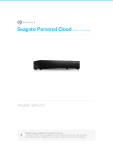
Lien public mis à jour
Le lien public vers votre chat a été mis à jour.
Caractéristiques clés
- Bibliothèque multimédia centralisée pour le réseau domestique
- Sauvegarde automatique des contenus de PC avec Seagate Dashboard
- Diffusion en continu de la bibliothèque multimédia sur divers périphériques
- Sauvegarde du contenu des appareils mobiles avec Seagate Mobile Backup
- Synchronisation avec les services Cloud
- Accès à distance sécurisé via Seagate Access
Questions fréquemment posées
Les dossiers publics sont accessibles à tous les utilisateurs du réseau, tandis que les dossiers privés sont accessibles uniquement à l'utilisateur propriétaire.
Avec les applications gratuites Seagate, vos contenus sont en sécurité et disponibles où que vous soyez.
Le propriétaire du Personal Cloud peut ajouter et gérer les utilisateurs via le Gestionnaire de périphériques.

